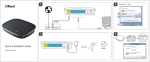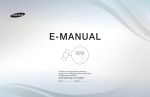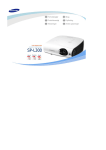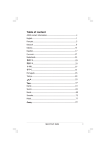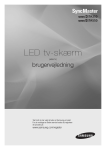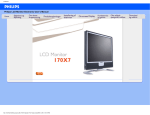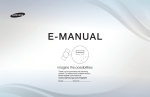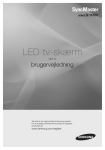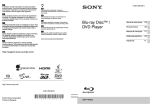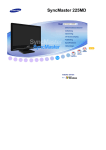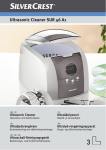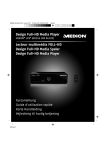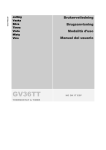Download Samsung 22" TV-skærm med krystalklar fod Brugervejledning
Transcript
TB300
TB350
LED-tv-skærm
(MFM TV)
Brugervejledning
Tak, fordi du har købt dette Samsung-produkt. Hvis
du ønsker at modtage mere omfattende service,
skal du registrere dit produkt på
www.samsung.com/register
Figurerne og illustrationerne i denne brugervejledning er kun til referencebrug og kan afvige fra produktets faktiske udseende.
Produktets design og specifikationer kan ændres uden varsel.
DVB-bemærkning
1.
2.
3.
4.
5.
6.
Funktioner, der er relateret til DVB (digitalt tv), er kun tilgængelige i lande/områder, hvor digitale, landbaserede DVB-T-signaler (MPEG2 og MPEG4
AVC) udsendes, eller steder, hvor der er adgang til en kompatibel DVB-C (MPEG2 og MPEG4 AAC)-kabel-tv-tjeneste. Spørg din lokale forhandler om
mulighederne for at modtage DVB-T- eller DVB-C-signaler.
DVB-T er det europæiske konsortiums standard for transmissionen af digitalt, landbaseret fjernsyn, og DVB-C er standarden for transmissionen af
DVB via kabel.
Selvom denne LED-skærm lever op til de seneste DVB-T- og DVB-C-standarder, fra [august 2008], kan det ikke garanteres, at produktet er
kompatibelt med fremtidige digitale landbaserede DVB-C-kabelsignaler.
Afhængigt af, hvilket land/område LED-skærmen bruges i, opkræver nogle udbydere af kabelbaserede signaler til LED-skærme muligvis et ekstra
gebyr for sådanne tjenester, og du skal muligvis acceptere deres forretningsmæssige betingelser og vilkår.
Nogle DVB-funktioner kan være utilgængelige i nogle lande eller områder, og DVB-C fungerer måske ikke korrekt hos nogle kabelserviceudbydere.
For at få flere oplysninger skal du kontakte din lokale Samsung-kundecenter.
✎✎ Kvaliteten af LED-skærmens modtagelse kan være påvirket af, at der anvendes forskellige transmissionsmetoder i forskellige lande. Kontroller
LED-skærmens ydeevne, og om det er muligt at forbedre den ved at rekonfigurere LED-skærmens indstillinger, hos din lokale SAMSUNGautoriserede forhandler eller hos Samsung Call Centre.
Advarsel om stillbilleder
Undgå at vise stillbilleder (såsom jpeg-billedfiler) eller stillbilledelementer (såsom LED-skærmens programlogo, panorama- eller 4:3 billedformater, nyhedseller permanente bjælker i bunden af skærmen osv.) på skærmen. Konstant visning af stillbilleder kan forårsage skyggebilleder skærmen, hvilket påvirker
billedkvaliteten. For at reducere risikoen for denne effekt, skal du følge nedenstående anbefalinger:
• Undgå at vise den samme LED-skærmkanal i lang tid ad gangen.
• Forsøg altid at vise billedet i fuldskærm. Brug LED-skærmens menu til valg af billedformat for at opnå det bedst mulige match.
• Reducer lysstyrken og kontrasten til det mindst mulige, der er nødvendigt for at opnå den ønskede billedkvalitet, da overskredne værdier kan
accelerere udbrændningsprocessen.
• Brug jævnligt alle LED-skærmens funktioner, der er designet til at reducere fastbrænding af billeder og skærmudbrænding. Se brugervejledningen for
at få flere oplysninger.
Sikring af monteringsområdet
Sørg for at holde den nødvendige afstand mellem produktet og andre objekter (f.eks. vægge) for at sikre korrekt ventilation.
Hvis dette ikke gøres, kan det medføre brand eller problemer med produktet pga. en stigning i produktets interne temperatur.
✎✎ LED-skærmens faktiske udseende kan afvige fra billederne i denne manual, afhængigt af modellen.
✎✎ Vær forsigtig, når du rører ved LED-skærmen. Nogle dele kan være varme.
Montering med en holder.
Montering med et vægmonteringsbeslag.
10 cm
10 cm
10 cm
10 cm
10 cm
10 cm
10 cm
• Der kan kræves ekstra gebyrer i følgende tilfælde:
–– (a) en tekniker tilkaldes på din opfordring, og produktet ikke er fejlbehæftet
(f.eks. hvis du ikke har læst denne brugermanual).
–– (b) du tager enheden med til et reparationscenter, og produktet ikke er fejlbehæftet
(f.eks. hvis du ikke har læst denne brugermanual).
• Du vil blive oplyst om størrelsen på disse administrationsgebyrer, inden der udføres arbejde eller foretages hjemmebesøg.
Engelsk
2
Indhold
Kom godt i gang
4
4
11
12
13
Sikkerhedsmæssige forholdsregler
Tilbehør
Oversigt over kontrolpanelet
Overblik over fjernbetjeningen
Tilslutningsmuligheder
14
14
14
15
16
17
19
Antennetilslutning
Indstillinger (første opsætning)
Tilslutning af en AV-enhed
Tilslutning til FÆLLES INTERFACE-stik
Tilslutning af lydenhed og pc
Skift indgangskilde
Basisfunktioner
19
20
20
22
23
25
27
30
Sådan navigerer du i menuerne
Sådan bruger du knappen INFO (programguide)
Sådan bruger du kanalmenuen
Kanalmenu
Billedmenu
Menuen Lyd
Menuen System
Menuen Support
19
Avancerede funktioner
Øvrige oplysninger
38
39
40
41
45
ENGELSK
31
38
31 Sådan bruger du Media Play
Tekst-tv-funktioner til analoge kanaler
Sådan monterer du et vægmonteringsbeslag/sokkelfod
Kensington-tyverisikringslås
Fejlfinding
Specifikationer
Se tegnet!
t
Denne funktion kan anvendes ved at trykke på knappen
TOOLST på fjernbetjeningen.
Bemærk
Angiver yderligere oplysninger.
Engelsk
3
Kom godt i gang
Sikkerhedsmæssige forholdsregler
Ikoner, der bruges i forbindelse med sikkerhedsmæssige forholdsregler
Advarsel
Hvis forholdsregler markeret med dette tegn ikke følges, kan det resultere i alvorlige
personskader eller dødsfald.
Advarsel
Hvis forholdsregler markeret med dette tegn ikke følges, kan det resultere i personskade
eller skader på ting.
Må ikke udføres.
Skal følges.
Dette symbol angiver, at der er højspænding inden
i. Enhver form for kontakt med interne dele af
produktet er livsfarligt.
ADVARSEL
RISIKO FOR ELEKTRISK STØD – MÅ IKKE ÅBNES
ADVARSEL: FOR AT REDUCERE RISIKOEN FOR ELEKTRISK STØD
MÅ DÆKSLET (ELLER BAGSIDEN) IKKE FJERNES. DER ER INGEN
INDVENDIGE DELE, DER KAN SERVICERES AF BRUGEREN. OVERLAD AL
SERVICEARBEJDE TIL KVALIFICERET PERSONALE.
Dette tegn gør dig opmærksom på, at der
medfølger vigtige dokumentation om brug og
vedligeholdelse af produktet.
¦¦ Strømrelateret
✎✎ De følgende billeder er til referencebrug og kan variere, afhængigt af model og land.
Advarsel
Undgå at bruge beskadigede
strømkabler eller -stik eller en løs
stikkontakt.
xx I modsat fald kan det resultere i
elektrisk stød eller brand.
Undgå at slutte flere elektriske
apparater til en enkelt stikkontakt.
xx Ellers kan det resultere i
brand pga. overophedning af
stikkontakten.
Undgå at tilslutte eller frakoble
strømforsyningen med våde hænder.
xx I modsat fald kan det resultere i
elektrisk stød.
Sørg for, at strømstikket sidder godt
fast.
xx I modsat fald kan det resultere i
brand.
!
!
Sørg for at slutte strømkablet til en
stikkontakt med jordforbindelse
(gælder kun for udstyr i
isoleringsklasse 1)
xx I modsat fald kan det resultere i
elektrisk stød eller personskade.
Undgå at bøje eller dreje strømkablet
for kraftigt, og undgå at stille tunge
objekter på kablet.
xx I modsat fald kan det resultere
i elektrisk stød eller brand, da
kablet beskadiges.
Engelsk
4
Kom godt i gang
Sørg for at holde strømkablet og
produktet væk fra radiatorer.
xx I modsat fald kan det resultere i
elektrisk stød eller brand.
!
Hvis benene på strømstikket eller
stikkontakten er støvede, skal du tørre
dem af med en tør klud.
xx I modsat fald kan det resultere i
brand.
Advarsel
Undgå at tage strømstikket ud af
produktet, mens det kører.
xx I modsat fald kan det beskadige
produktet på grund af elektrisk
stød.
Når strømstikket tages ud af
stikkontakten, skal du sørge for at
holde på selve stikket og ikke på
kablet.
xx I modsat fald kan det resultere i
elektrisk stød eller brand.
!
!
!
Sørg for kun at bruge det strømkabel,
som er fremstillet af vores
virksomhed. Desuden må du ikke
bruge strømkabler til andre elektriske
apparater.
xx I modsat fald kan det resultere i
elektrisk stød eller brand.
Slut strømstikket til en stikkontakt i
nærheden.
xx Hvis der opstår et problem
emd produktet, skal du
tage strømstikket ud for at
afbryde strømforsyningen
fuldstændigt. Du kan ikke afbryde
strømforsyningen til produktet
fuldstændigt ved at bruge tænd/
sluk-knappen på produktet.
¦¦ Installationsrelateret
Advarsel
Undgå at placere tændte stearinlys,
myggebalsam eller cigaretter i
nærheden af produktet.
xx I modsat fald kan det resultere
i brand.
Undgå at installere produktet et sted
med dårlig udluftning, som f.eks i en
bogreol eller skab.
xx I modsat fald kan det resultere
i brand på grund af intern
overophedning.
Undgå at installere produktet et sted,
der er ustabilt, eller som udsættes
for mange vibrationer, f.eks. på en
ustabil eller skrå hylde.
xx Produktet kan falde ned, hvilket
kan resultere i beskadigelse af
produktet eller personskade.
xx Hvis du bruger produktet et
sted, der er udsat for mange
vibrationer, kan det resultere i, at
produktet ikke fungerer korrekt
eller bryder i brand.
!
Bed en installationstekniker eller en
relevant virksomhed om at montere
produktet på væggen.
xx I modsat fald kan det resultere i
personskade.
xx Sørg for at bruge det specificerede
vægmonteringsbeslag.
!
Sørg for at holde plastikposerne,
der blev brugt som emballage
til produktet, uden for børns
rækkevidde.
xx Hvis børn tager poserne over
hovedet, kan det resultere i kvælning.
!
Undgå at installere produktet et
sted, hvor det er udsat for støv, fugt
(sauna), olie, røg eller vand (regn) eller
inde i et køretøj.
xx Dette kan resultere i elektrisk stød
eller brand.
Engelsk
5
Kom godt i gang
!
Undgå at installere produktet et sted,
der er udsat for direkte sollys eller
tæt på en varmekilde, f.eks. en pejs
eller radiator.
xx Dette kan reducere produktets
levetid eller resultere i brand.
Undgå at installere produktet inden for
børns rækkevidde.
xx Hvis børn rører ved produktet,
kan det falde ned og resultere i
personskade.
xx Da den forreste del er tungere,
skal produktet installeres på en
flad og stabil overflade.
Bøj det udendørs antennekabel
nedad, der, hvor det kommer ind
i huset, for at undgå, at regnvand
flyder med ind.
xx Hvis der kommer regnvand ind
i produktet, kan det medføre
elektrisk stød eller brand.
Monter antennen langt væk fra alle
højspændingskabler.
xx Hvis antennen rører ved
eller falder ned på et
højspændingskabel, kan det
medføre elektrisk stød eller
brand.
!
Advarsel
!
SAMSUNG
!
Sørg for, at produktet ikke falder, når
du bevæger det.
xx Dette kan medføre problemer
med produktet eller
personskade.
Stil ikke produktet på gulvet med
forsiden nedad.
xx Dette kan beskadige produktets
panel.
Når produktet monteres på en
konsol eller en hylde, skal du sørge
for, at produktets front ikke rager ud
over konsollen eller hylden.
xx Ellers kan det bevirke, at
produktet falder ned og
medfører produktfejl eller
personskade.
xx Sørg for at bruge et kabinet eller
en hylde, der passer i størrelsen
til produktet.
Vær forsigtig, når du sætter produktet
fra dig.
xx Ellers kan det medføre
personskade eller problemer med
produktet.
!
Hvis produktet installeres et sted,
hvor driftsomstændighederne
skifter meget, kan der opstå
alvorlige kvalitetsproblemer, grundet
omgivelserne. I dette tilfælde må du
først montere produktet, når du har
spurgt en af vores serviceteknikere
til råds.
xx Steder, der er udsat for
mikroskopisk støv, kemikalier,
høje eller temperaturer, høj
luftfugtighed, lufthavne eller
stationer, hvor produktet bruges
hele tiden.
Engelsk
6
Kom godt i gang
¦¦ Rengøringsrelateret
Advarsel
Inden du rengør produktet, skal
strømkablet frakobles.
xx I modsat fald kan det resultere i
elektrisk stød eller brand.
Når produktet skal renses, må
du ikke sprøjte vand direkte på
komponenterne.
xx Sørg for, at der ikke trænger vand
ind i produktet.
xx I modsat fald kan det medføre
brand, elektrisk stød eller
problemer med produktet.
Undgå at sprøjte rengøringsmidler på
produktet.
xx Dette kan resultere i misfarvning,
revner på udvendige dele af
produktet, eller i, at panelet
falder af.
Når produktet skal rengøres, skal
du frakoble strømkablet og rense
produktet med den medfølgende
rengøringsklud.
xx Undgå at bruge kemikalier, som
f.eks. voks, benzol, alkohol,
fortynder, myggebalsam,
deodorant, smøremiddel eller
rengøringsmiddel, når du rengør
produktet.
I modsat fald kan det medføre, at
de udvendige dele bliver deforme,
eller det trykte på produktet
fjernes.
!
Advarsel
Hvis du ikke kan rengøre
produktet med den medfølgende
rengøringsklud, skal du bruge
en blød, fugtig klud med et
rengøringsmiddel, der er beregnet
til skærme, og tørre produktet af
med den.
xx Hvis du ikke kan få fat på
et rengøringsmiddel, der er
beregnet til skærme, skal
du fortynde et almindeligt
rengøringsmiddel i vand i
forholdet 1:10, før du rengører
produktet.
!
!
Da produktets udvendige nemt kan
ridses, er det vigtigt, at du bruger den
medfølgende rengøringsklud.
!
¦¦ Brugerrelateret
Advarsel
Da der løber højspænding gennem
produktet, må du aldrig selv skille
det ad, reparere eller tilpasse det.
xx I modsat fald kan det resultere i
brand eller elektrisk stød.
xx Hvis produktet skal
repareres, skal du kontakte et
servicecenter.
!
Hvis produktet skal flyttes, skal du
slukke det og frakoble strømkablet,
antennekablet og alle andre kabler,
der er sluttet til produktet.
xx I modsat fald kan det resultere
i elektrisk stød eller brand, da
strømkablet beskadiges.
Engelsk
7
Kom godt i gang
!
!
Hvis der kommer mærkelige lyde, en
brændt lugt eller røg fra produktet,
skal du straks tage strømstikket ud
og kontakte et servicecenter.
xx I modsat fald kan det resultere i
elektrisk stød eller brand.
Børn må ikke hænge eller klatre på
produktet.
xx I modsat fald kan det resultere i,
at produktet falder ned, hvilket
kan medføre personskade eller
dødsfald.
Hvis du taber produktet, eller kassen
er beskadiget, skal du slukke
produktet og frakoble strømkablet.
Kontakt et servicecenter.
xx I modsat fald kan det resultere i
brand eller elektrisk stød.
Undgå at placere objekter, såsom
legetøj eller småkager, oven på
produktet.
xx Hvis et barn hænger på produktet
for at få fat på et objekt, kan
objektet eller produktet falde ned,
hvilket kan medføre personskade
eller i værste tilfælde dødsfald.
Hvis det tordner eller lyner, skal
du frakoble strømkablet og under
ingen omstændigheder røre ved
antennekablet, da dette er yderst
farligt.
xx I modsat fald kan det resultere i
elektrisk stød eller brand.
Undgå at tabe et objekt på produktet
eller at støde ind i det.
xx I modsat fald kan det resultere i
elektrisk stød eller brand.
Undgå at flytte produktet ved
at trække i strømkablet eller
antennekablet.
xx I modsat fald kan det medføre
elektrisk stød, brand eller
problemer med produktet, da
kablet beskadiges.
Undgå at løfte eller flytte produktet
ved kun at holde fast i strømkablet
eller signalkablet.
xx I modsat fald kan det medføre
elektrisk stød, brand eller
problemer med produktet, da
kablet beskadiges.
Sørg for, at du ikke blokerer
produktets ventilationsriste med en
dug eller et gardin.
xx I modsat fald kan det resultere
i brand på grund af intern
overophedning.
!
GAS
!
I tilfælde af et gasudslip må du ikke
røre ved produktet eller strømstikket.
Luft straks ud.
xx En gnist kan resultere i en
eksplosion eller brand.
xx I tordenvejr må du ikke røre ved
strømkablet eller antennekablet.
Undgå at bruge eller stille brandfarlige
sprays eller objekter i nærheden af
produktet.
xx Dette kan medføre elektrisk stød
eller brand.
!
100
Undgå at indføre metalobjekter som
f.eks. spisepinde, mønter, hårnåle
eller brandfarlige objekter i produktet
(ventilationsristene, portene osv.)
xx Hvis der kommer vand eller
substanser ind i produktet,
skal du slukke det, frakoble
strømkablet og kontakte et
servicecenter.
xx I modsat fald kan det medføre et
problem med produktet, elektrisk
stød eller brand.
Engelsk
8
Kom godt i gang
Undgå at placere en væskebeholder,
f.eks. en vase, urtepotte, drikkevarer,
kosmetik, medicin eller et
metalobjekt på produktet.
xx Hvis der kommer vand eller
substanser ind i produktet,
skal du slukke det, frakoble
strømkablet og kontakte et
servicecenter.
xx I modsat fald kan det medføre
et problem med produktet,
elektrisk stød eller brand.
Tryk ikke hårdt ned på produktet.
Produktet kan blive deformt eller
beskadiget.
Hvis der vises et stillbillede i for lang
tid ad gangen, kan det forårsage et
permanent billede eller en plet på
skærmen.
xx Hvis du ikke bruger bruge
produktet i lang tid ad
gangen, skal du bruge den
strømbesparende tilstand
eller indstille pauseskærmen
til tilstanden med bevægelige
billeder.
Når du ikke bruger produktet i lang
tid, f.eks. fordi du ikke er hjemme,
skal du tage strømstikket ud af
stikkontakten.
xx I modsat fald kan det medføre,
at der samles støv, hvilket
kan resultere i brand pga.
overophedning eller kortslutning,
eller det kan medføre elektrisk
stød.
Advarsel
!
-_!
Vælg den rette opløsning og
opdateringshastighed til produktet.
xx Ellers kan det anstrenge øjnene.
Undgå at dreje produktet op- eller
nedad eller at flytte det ved kun holde
fast i holderen.
xx Dette kan resultere i, at produktet
falder ned, hvilket kan medføre
beskadigelse af produktet eller
personskade.
Hvis du sidder for tæt på produktet,
når du kigger på det i længere tid ad
gangen, kan det beskadige dit syn.
Undgå at bruge en luftfugter eller en
ovn i nærheden af produktet.
xx I modsat fald kan det resultere i
elektrisk stød eller brand.
Det er vigtigt at, du lader øjnene
hvile (fem minutter pr. time) når du
kigger på produktets skærm i lange
perioder ad gangen.
xx Dette reducerer
overanstrengelse af øjnene.
Da skærmpanelet bliver varmt efter
lang tids brug, skal du undgå at røre
ved produktet.
!
!
!
Engelsk
9
Kom godt i gang
Hold småt tilbehør uden for børns
rækkevidde.
!
!
Pas på, når du justerer produktets
vinkel eller højden på holderen.
xx Hvis du får en hånd eller finger i
klemme, kan du komme til skade.
xx Hvis produktet vippes kraftigt,
kan det falde ned, hvilket kan
medføre personskade.
Undgå at stille tunge objekter på
produktet.
xx Ellers kan det medføre
personskade eller problemer
med produktet.
Når du bruger hovedtelefoner eller
øretelefoner, må du ikke skrue for højt
op for lyden.
xx For høj lydstyrke kan beskadige
din hørelse.
Sørg for, at børn ikke kommer
batterierne i munden, når de
tages ud af fjernbetjeningen. Læg
batterierne et sted, hvor børn og
spædbørn ikke kan nå dem.
xx Hvis dit barn har haft batteriet,
i munden, skal du straks søge
læge.
Når du udskifter batterierne, skal
du sørge for at deres polaritet (+, -)
vender rigtigt.
xx Ellers kan batterierne blive
beskadiget, eller der kan opstå
brand, personskade eller skader
pga. udsivende batterivæske.
Brug kun de speciferede
standardbatterier. Brug ikke nye og
brugte batterier sammen.
xx Dette kan få batteriet til at gå i
stykker eller lække, hvilket kan
medføre brand, personskade
eller forurening.
!
!
Batterierne (og genopladelige
batterier) kan ikke bortskaffes på
normal vis og skal returneres, så
de kan genbruges. Det er kundens
ansvar at aflevere de brugte eller
genopladelige batterier til genbrug.
xx Kunden kan returnere de brugte
eller genopladelige batterier
til et nærtliggende offentligt
genbrugscenter eller til en butik,
der sælger samme type batterier
eller genopladelige batterier.
Engelsk
10
Kom godt i gang
Tilbehør
✎✎Kontroller, at følgende dele fulgte med til din LED-skærm. Hvis nogle af delene mangler, skal du kontakte forhandleren.
✎✎Delenes farve eller form kan variere, afhængigt af modellen.
✎✎Kabler er ikke inkluderet i produktkassen, men kan købes separat.
✎✎Kontroller, at noget af tilbehøret ikke er gemt i emballagen, når du åbner kassen.
[[ADVARSEL: INDSÆT KORREKT, SÅ DEN IKKE SIDDER LØST I TV-APPARATET
xx
xx
xx
Brugervejledning
Fjernbetjening og batterier (to AAA-batterier)
Garantibevis / sikkerhedvejledning (ikke tilgængelig i alle lande)
yy Skærmholder
xx
xx
xx
Vejledning til hurtig opsætning
Rengøringsklud
Strømkabel
yy Skærmfod
yy D-sub-kabel
yy Stereokabel
yy Lydkabel
yy Komponentkabel
yy Optisk kabel
Indgangskabler (sælges separat)
yy HDMI til DVI-kabel
yy HDMI-kabel
Engelsk
11
Kom godt i gang
Oversigt over kontrolpanelet
✎✎Varernes farve eller form kan variere, afhængigt af modellen.
Kontrolpanel
SOURCE
Skifter imellem alle de tilgængelige indgangskilder. Brug knappen på skærmmenuen på
samme måde som knappen ENTERE på fjernbetjeningen.
MENU
Viser en skærmmenu, en skærmvisning (OSD) af LED-skærmens funktioner.
E
Y
z
Justerer lydstyrken. Brug knappen Y i OSD på samme måde som knapperne
l og r på fjernbetjeningen.
Skifter kanaler. Brug knappen z I OSD på samme måde som knapperne
u og d på fjernbetjeningen.
P (Strøm)
Tænder og slukker for LED-skærmen.
Strømindikator
Blinker og slukker, når strømmen er tilsluttet, og lyser i standbytilstand.
Fjernbetjeningssensor
Peg fjernbetjeningen mod dette punkt på LED-skærmen.
Standbytilstand
Undlad at lade LED-skærmen stå i standby-tilstand i lange perioder ad gangen (f.eks. når du er på ferie). Der bruges en lille mængde
strøm, selv når der slukkes på tænd-/slukkeknappen. Det er bedst at frakoble strømkablet.
Engelsk
12
Kom godt i gang
Overblik over fjernbetjeningen
✎✎Dette er en unik fjernbetjening, der er designet til synshæmmede og har braillepunkter på kanal- og nummerknapperne.
Tænder og slukker for tv'et.
Viser og vælger de tilgængelige
videokilder.
Giver direkte adgang til kanalerne.
Vælg imellem tekst-tv TIL, Dobbelt, Bland
eller FRA.
Justerer lydstyrken.
Viser hovedskærmmenuen.
Viser Indhold Hjem, der omfatter
Kanalliste, Vejledning, Media Play,
Tidsplanstyring og Kilde.
Går tilbage til forrige kanal.
Slår lyden midlertidigt fra.
Skifter kanaler.
Viser kanallisten på skærmen.
Viser den elektroniske
programmeringsguide (EPG).
Lynvalg af ofte benyttede funktioner.
Viser oplysninger på tv-skærmen.
Flyt markøren, og vælg et element.
Bekræft indstillingerne.
Går tilbage til forrige menu.
Afslutter menuen.
Brug disse knapper som anvist på
skærmen.
PIP: Slår PIP til eller fra.
P.SIZE: Vælger Billedstørrelse.
AD/SUBT.: Slår lydbeskrivelse til eller
fra (ikke tilgængeligt alle steder). / viser
digitale undertekster.
Brug disse knapper i tilstanden Media
Play.
Sådan installeres batterierne (batteristørrelse: AAA)
Engelsk
13
Tilslutningsmuligheder
Antennetilslutning
Når LED-skærmen tændes første gang, bruges basisindstillingerne automatisk.
✎✎Forudindstillinger: Tilslutning af strømkablet og antennen.
ANT OUT
Strømindgang
Indstillinger (første opsætning)
Når LED-skærmen tændes første gang, hjælper en række skærmmeddelelser dig med at konfigurere basisindstillingerne. Tryk på
knappen POWERP. Indstillinger er kun tilgængeligt, når TV vælges i Kilde.
✎✎Kontrollér, at antennekablet er tilsluttet, før du tænder LED-skærmen.
1
2
Valg af menusprog
Vælg Butiksdemo eller
Hjemmebrug
3
4
Valg af område
Automatisk søgning
P
Tryk på knappen u eller d for at vælge menusproget. Tryk på knappen
ENTERE to gange, når du er færdig.
Tryk på knappen u eller d, og tryk derefter på knappen ENTERE.
xx Vælg tilstanden Hjemmebrug. Butiksdemo er til detailmiljøer.
xx Sådan ændrer du enhedens indstillinger fra Butiksdemo til Hjemmebrug
(standard): Tryk på lydstyrkeknappen på LED-skærmen. Når du ser
lydstyrkeangivelsen på skærmen, skal du trykke på knappen MENU og
holde den inde i fem sekunder.
xx Butiksdemo er kun til fremvisning i butikker. Hvis du vælger denne tilstand, bliver flere
funktioner utilgængelige. Vælg Hjemmebrug, når du bruger produktet derhjemme.
Tryk på knappen ENTERE. Vælg det relevante område ved at trykke på knappen u eller d .
Tryk på knappen ENTERE for at bekræfte dit valg.
Tryk på knappen u eller d for at vælge den korrekte indstilling, og tryk derefter på knappen ENTERE to gange.
xx Jeg bruger et antennekabel. Lær alle de tilgængelige kanaler via RF-kabel udenad.
(Automatisk søgning er nødvendig)
xx Jeg bruger kabel- eller sat.tjeneste. Du behøver ikke at bruge Automatisk søgning for at finde kanaler.
Du kan fuldføre Indstillinger ved at vælge denne funktion.
✎✎
xx
5
Luft / Kabel: Vælg antennekilde til overførsel af data til et internt lager.
Digital og Analog / Digital / Analog: Vælg den kanalkilde, som LED-skærmen skal huske.
Du kan se flere detaljer på side 22.
Indstil Urtilstand automatisk eller manuelt.
xx Auto: Vælg tidszone (afhængigt af landet) der, hvor du bor.
xx Manuel: Giver mulighed for at indstille dato og klokkeslæt manuelt.
Hvis kunden vælger "Jeg bruger kabel- eller sat.tjeneste." i trin 4, kan uret kun indstilles manuelt.
✎✎
Indstilling af Urtilstand
✎✎
6
Complete
Tryk på knappen ENTERE.
For at genstarte denne funktion ...
Vælg System – Indstillinger (første opsætning). Indtast din firecifrede pinkode. Standardpinkoden er "0-0-0-0". Hvis du vil ændre
pinkoden, skal du bruge funktionenSkift PIN.
Du skal gennemføreIndstillinger (MENU → System) igen, når du kommer hjem, selvom du gennemførte det i butikken.
✎✎Hvis du glemmer din pinkode, skal du trykke på fjernbetjeningens knapper i følgende rækkefølge, mens tv'et er i
standbytilstand, hvilket nulstiller pinkoden til at være "0-0-0-0". POWER (sluk) → MUTE → 8 → 2 → 4 → POWER (tænd).
Engelsk
14
Tilslutningsmuligheder
Tilslutning af en AV-enhed
Brug af et HDMI- eller et HDMI til DVI-kabel (op til 1080p)
Tilgængelige enheder: Dvd. Blu-ray-afspiller, HD-kabelboks, HD-STB-satellitmodtager, video
HDMI OUT
Dvd /
blu-ray-afspiller
DVI OUT
Dvd /
blu-ray-afspiller
R
AUDIO OUT
W
✎✎HDMI IN(DVI) / PC / DVI AUDIO IN
xx Hvis du slutter et HDMI til DVI-kabel til HDMI IN(DVI)-porten, virker lyden ikke.
xx Billedet vises måske ikke normalt (eller slet ikke), eller lyden fungerer måske ikke, hvis du slutter en ekstern enhed der
anvender en ældre HDMI-tilstand, til LED-skærmen. Hvis dette problem opstår, skal du kontakte producenten af den
eksterne enhed og spørge om, hvilken version af HDMI der anvendes, og bede om en opgradering, hvis den er forældet.
xx Sørg for at købe et certificeret HDMI-kabel. I modsat fald vises billedet måske ikke, eller der kan opstå en tilslutningsfejl.
xx Vi anbefaler et almindeligt HDMI-højhastighedskabel med ethernet. Produktet understøtter ikke ethernet-funktionen via
HDMI.
Brug af scartkabel
Tilgængelige enheder: Dvd, video
Video / dvd
EXT
EXT (RGB)
✎✎I Ekstern tilstand understøtter DTV-output kun MPEG SD-video og -lyd.
Engelsk
15
Tilslutningsmuligheder
Brug af et komponentkabel (op til 1080p) eller et lyd/video-kabel (kun 480i)
Tilgængelige enheder: Dvd, Blu-ray-afspiller, kabelboks, STB-satellitmodtager, video
Audio Cable
(medfølger ikke)
Video Cable
(medfølger ikke)
Y
PR
PB
W
R
Y
W
W
R
AUDIO OUT
VIDEO OUT
COMPONENT
/ AV IN
R-AUDIO-L
Enhed
R
W
R
R
B
G
Audio Cable
(medfølger ikke)
Component Cable
(medfølger ikke)
R
R
Rød
W
Hvid
R
Rød
W
B
G
AUDIO OUT
Blå
Grøn
R-AUDIO-L
R
R
B
G
COMPONENT OUT
PR
PB
Enhed
Y
R
Rød
W
Hvid
Y
Gul
✎✎Når du forbinder AV IN, passer farven på AV IN [Y/VIDEO]-udgangen (grøn) ikke til videokablet (gult).
✎✎For at opnå en bedre billedkvalitet anbefales det at bruge en komponentforbindelse frem for en A/V-forbindelse.
Tilslutning til FÆLLES INTERFACE-stik
(Gælder kun for Europa, Tyrkiet, Algeriet, Sydafrika og CIS-området)
Brug af CI- eller CI+-kort
For at se betalingskanaler skal du indsætte "CI- eller CI+"-kortet.
xx Hvis du ikke indsætter "CI- eller CI+"-kortet, vil nogle kanaler vise meddelelsen
"Kodet signal".
xx Parringsoplysningerne, der indeholder et telefonnummer, "CI eller CI+"-kortets
id-nummer, værts-id'et og andre oplysninger, vises i ca. 2-3 minutter. Hvis der vises
en fejlmeddelelse, skal du kontakte din serviceudbyder.
xx Når konfigurationen af kanaloplysningerne er færdig, vises beskeden "Opdatering
er gennemført", hvilket angiver, at kanallisten er blevet opdateret.
✎✎BEMÆRK
xx Du skal anskaffe et "CI- eller CI+"-kort hos din lokale kabel-tv-udbyder.
xx Når du fjerner "CI eller CI+"-kortet, skal du forsigtigt trække det ud med hænderne, da det kan beskadiges, hvis du taber
det.
xx Indsæt "CI- eller CI+"-kortet som vist på kortet.
xx Placeringen af COMMON INTERFACE-stikket kan variere, afhængigt af modellen.
xx "CI- eller CI+"-kort understøttes ikke i nogle lande og områder. Kontroller dette hos din egen autoriserede forhandler.
xx Kontakt din serviceudbyder i tilfælde af problemer.
xx Indsæt "CI- eller CI+"-kortet, der understøtter de benyttede antenneindstillinger. Skærmbilledet forvrænges eller vises slet
ikke.
Engelsk
16
Tilslutningsmuligheder
Tilslutning af lydenhed og pc
Brug af et optisk (digitalt) stik eller hovedtelefonstik
Digitalt lydsystem
DIGITAL
AUDIO OUT
(OPTICAL)
TB300-serien har ikke stik til hovedtelefoner eller optiske tilslutninger.
✎✎DIGITAL AUDIO OUT (OPTICAL)
xx Når der sluttes et digitalt lydsystem til DIGITAL AUDIO OUT (OPTICAL), skrues der ned for lydstyrken på både LEDskærmen og systemet.
xx 5.1-kanallyd er tilgængeligt, når LED-skærmen er sluttet til en ekstern enhed, der understøtter 5.1-kanaler.
xx Når modtageren (hjemmebiografen) tændes, kan du høre lyden fra tv'ets optiske udgang. Når tv'et modtager et DTV-signal,
sender det 5.1-kanallyd til hjemmebiografens modtager. Når kilden er en digital komponent, f.eks. en dvd-/blu-ray-afspiller/
kabelboks/STB-satellitmodtager, og er sluttet til tv'et via HDMI, afspiller hjemmebiografen kun 2-kanalslyd. Hvis du vil høre
5.1-kanallyd, skal du slutte den digitale lydudgang fra din dvd- / blu-ray-afspiller / kabelboks / STB-satellitmodtager direkte
til en højttaler eller hjemmebiograf.
✎✎Hovedtelefoner H: Du kan slutte hovedtelefoner til hovedtelefonudgangen på din enhed. Når hovedtelefonerne er sluttet til,
deaktiveres lyden i tv'ets indbyggede højttalere.
xx Lydfunktionaliteten kan være begrænset, når der er sluttet hovedtelefoner til LED-skærmen.
xx Lydstyrken i hovedtelefonerne og lydstyrken på LED-skærmens højttaler justeres separat.
Brug af et HDMI-kabel, HDMI til DVI-kabel eller et D-sub-kabel
✎✎Tilslutning via HDMI-kablet understøttes muligvis ikke, afhængigt af pc'en.
HDMI-kabel
(medfølger ikke)
HDMI til DVI-kabel
(medfølger ikke)
Stereokabel
Stereokabel
D-sub-kabel
Engelsk
17
Tilslutningsmuligheder
Visningstilstande (D-Sub- og HDMI/DVI-indgange)
Optimale opløsning: 1366 x 768 pixels (kun til modellen T19B300)
Tilstand
IBM
VESA DMT
MAC
VESA DMT
VESA DMT
VESA DMT
VESA DMT
VESA DMT
MAC
VESA DMT
VESA DMT
VESA DMT
VESA DMT
VESA DMT
Visningstilstand
Opløsning
Vandret frekvens
(kHz)
Lodret frekvens
(Hz)
Pixelclockhastighed
(MHz)
Synkroniseringspolaritet
(H/V)
720 x 400
70Hz
31,469
70,087
28,322
-/+
640 x 480
60Hz
31,469
59,940
25,175
-/-
640 x 480
67Hz
35,000
66,667
30,240
-/-
640 x 480
72Hz
37,861
72,809
31,500
-/-
640 x 480
75Hz
37,500
75,000
31,500
-/-
800 x 600
60Hz
37,879
60,317
40,000
+/+
800 x 600
72Hz
48,077
72,188
50,000
+/+
800 x 600
75Hz
46,875
75,000
49,500
+/+
832 x 624
75Hz
49,726
74,551
57,284
-/-
1024 x 768
60Hz
48,363
60,004
65,000
-/-
1024 x 768
70Hz
56,476
70,069
75,000
-/-
1024 x 768
75Hz
60,023
75,029
78,750
+/+
1280 x 720
60Hz
45,000
60,000
74,250
+/+
1366 x 768
60Hz
47,712
59,790
85,500
+/+
Vandret
frekvens (kHz)
Lodret frekvens
(Hz)
Pixelclockhastighed
(MHz)
Synkroniseringspolaritet
(H/V)
Optimale opløsning: 1920 x 1080 pixels
Visningstilstand
Tilstand
IBM
VESA DMT
MAC
VESA DMT
VESA DMT
VESA DMT
VESA DMT
VESA DMT
MAC
VESA DMT
VESA DMT
VESA DMT
VESA DMT
MAC
VESA DMT
VESA DMT
VESA DMT
VESA DMT
VESA DMT
VESA DMT
VESA DMT
VESA DMT
VESA DMT
Opløsning
720 x 400
70Hz
31,469
70,087
28,322
-/+
640 x 480
60Hz
31,469
59,940
25,175
-/-
640 x 480
67Hz
35,000
66,667
30,240
-/-
640 x 480
72Hz
37,861
72,809
31,500
-/-
640 x 480
75Hz
37,500
75,000
31,500
-/-
800 x 600
60Hz
37,879
60,317
40,000
+/+
800 x 600
72Hz
48,077
72,188
50,000
+/+
800 x 600
75Hz
46,875
75,000
49,500
+/+
832 x 624
75Hz
49,726
74,551
57,284
-/-
1024 x 768
60Hz
48,363
60,004
65,000
-/-
1024 x 768
70Hz
56,476
70,069
75,000
-/-
1024 x 768
75Hz
60,023
75,029
78,750
+/+
1152 x 864
75Hz
67,500
75,000
108,000
+/+
1152 x 870
75Hz
68,681
75,062
100,000
-/-
1280 x 720
60Hz
45,000
60,000
74,250
+/+
1280 x 800
60Hz
49,702
59,810
83,500
-/+
1280 x 1024
60Hz
63,981
60,020
108,000
+/+
1280 x 1024
75Hz
79,976
75,025
135,000
+/+
1366 x 768
60Hz
47,712
59,790
85,500
+/+
1440 x 900
60Hz
55,935
59,887
106,500
-/+
1600 x 900RB
60Hz
60,000
60,000
108,000
+/+
1680 x 1050
60Hz
65,290
59,954
146,250
-/+
1920 x 1080
60Hz
67,500
60,000
148,500
+/+
✎✎BEMÆRK
xx Interlace-tilstand understøttes ikke.
xx Enheden virker muligvis ikke normalt, hvis der vælges et andet videoformat end standardformatet.
xx Separat og sammensat tilstand understøttes. SOG (Sync On Green) understøttes ikke.
Engelsk
18
Tilslutningsmuligheder
Skift indgangskilde
Rediger navn
SOURCEs→ TOOLST → Rediger navn → ENTERE
Kilde
I menuen Kilde skal du klikke på knappen TOOLST, før du
kan give en ekstern indgangskilde det ønskede navn.
SOURCE s→ Kilde
■■ Video / Dvd / Kabel STB / Satellit STB / PVR STB /
AV-modtager / Spil / Camcorder / PC / DVI PC / DVIenheder / Tv / IPTV / Blu-ray / HD DVD / DMA: Navngiv
enheden, der er tilsluttet til indgangsstikket, for at gøre valg
af indgangskilder nemmere.
Brug LED-skærmen eller en ekstern
indgangskilde, f.eks. en dvd / blu-ray-afspiller /
kabelboks / STB-satellitmodtager.
■■ Tv / Ekstern / PC / HDMI / DVI / AV /
Komponent
✎✎Når der sluttes en pc til HDMI IN (DVI)-porten med et
✎✎Valgte indgange fremhæves i Kilde.
✎✎Tv, PC og Ekstern er altid aktiverede.
HDMI-kabel, skal du indstille LED-skærmen til tilstanden
PC under Rediger navn.
✎✎Når der sluttes en pc til HDMI IN (DVI)-porten med et
HDMI til DVI-kabel, skal du indstille LED-skærmen til
tilstanden DVI PC under Rediger navn.
✎✎Når der tilsluttes en AV-enhed til HDMI IN (DVI)-porten
med et HDMI til DVI-kabel, skal du indstille LED-skærmen
til tilstanden DVI-enheder under Rediger navn.
Information
SOURCEs→ TOOLST → Information → ENTERE
Du kan se detaljerede oplysninger om den valgte eksterne
enhed.
Basisfunktioner
Sådan navigerer du i menuerne
Sådan navigerer du i OSD (On Screen Display)
Før du tager LED-skærmen i brug, skal du følge nedenstående
trin for at lære, hvordan du navigerer i menuerne og vælger og
tilpasser forskellige funktioner.
3
1
2
4
1 ENTERE / Navigationsknap: Flyt markøren, og vælg et
element. Bekræft indstillingerne.
2 Knappen RETURN: Går tilbage til forrige menu.
Adgangsmåden kan variere, afhængigt af den valgte menu.
1
MENU m
2
3
4
5
▲/▼
6
7
ENTER E
ENTER E
▲/▼
◄/►
AFSLUT e
Indstillingerne for hovedmenuen vises
på skærmen:
Billede, Lyd, Kanal, System,
Support.
Vælg et ikon med knappen ▲ eller ▼.
Tryk på ENTERE for at få adgang til
undermenuen.
Vælg den ønskede undermenu med
knappen ▲ eller ▼.
Tilpas værdierne for et element med
knappen ◄ eller ►. Tilpasningen af
OSD'en kan variere, afhængigt af den
valgte menu.
Tryk på ENTERE for at fuldføre
konfigurationen.
Tryk på AFSLUT.
3 Knappen MENU: Viser hovedskærmmenuen.
4 Knappen EXIT: Afslutter hovedskærmmenuen.
Engelsk
19
Basisfunktioner
Sådan bruger du knappen INFO (programguide)
Brug af Kanalvisning
Skærmen identificerer den nuværende kanal og
statussen af visse lyd- og videoindstillinger.
Programguiden viser LED-skærmens daglige
programoplysninger for alle kanaler, afhængigt
af udsendelsestidspunktet.
xx Rul mellem l / r for at se oplysninger om
det ønskede program, mens du ser den
nuværende kanal. (Afhængigt af kanalerne)
xx Rul mellem u / d for at se oplysninger
om andre kanaler. Hvis du vil gå til den valgte kanal, skal du
trykke på knappen ENTERE.
Vejledning
DTV Air 6 R4 DTT
16:55 - 17:55
IL MEDICO E LO STREGONE - 2 TEMPO
5
Stereo
Alle
I dag
Ingen titel
576i 4:3 SD
5
Ingen detaljerede oplysninger.
17:00
17:30
1
1futech
Ingen information
2
24ore.tv
Ingen information
3
BBC World
Ingen information
4
Class News
Ingen information
5
Coming Soon
Ingen information
6
R4 DTT
IL MEDICO E LO STREGONE
18:00
TG 4
a Tidsplan- styring b -24 timer { +24 timer } Kanaltilst.
18:30
Ingen information
Information k Side E Se
• Det viste billede kan variere, afhængigt af modellen.
17.02 Tirs d. 19. jul
Coming Soon
Coming Soon
Kanalvisning – Alle

DTV Luft
17:00 Tirs d. 19. jul
IL MEDICO E LO STREGONE
Italiensk
xx
xx
a Information
• Det viste billede kan variere, afhængigt af modellen.
xx
xx
Sådan bruger du kanalmenuen
Tryk på knappen CONTENT for at vælge Indhold Hjem, og
vælg derefter den menu, du vil bruge. De enkelte skærmbilleder
vises.

Indhold Hjem
xx
xx
xx
a Rød (Tidsplan- styring): Viser Tidsplanstyring.
b Grøn(-24 timer): Viser listen over programmer, der vises
inden for de næste 24 timer.
{ Gul (+24 timer): Viser listen over programmer, der vises
efter 24 timer.
} Blå (Kanaltilst.): Vælg den type kanaler, som du vil have
vist i vinduet Kanalvisning.
(Information): Viser oplysninger om det valgte program.
k (Side): Gå til næste eller forrige side.
E (Se / Planlæg)
–– Når du vælger det nuværende program, kan du se det
valgte program.
–– Når du vælger det kommende program, kan du reservere
at se det valgte program. For at annullere tidsplanen skal
du trykke på knappen ENTERE og vælg Annuller
planer.
Tidsplanstyring
CONTENT → Indhold Hjem → Tidsplanstyring → ENTERE
Kanalliste
Vejledning
Media Play
Tidsplanstyring
Kilde
R Retur
• Det viste billede kan variere, afhængigt af modellen.
Du kan se, ændre eller slette en kanal, som du har reserveret for
at kunne se.
Brug af Planlæg visning
Vejledning
CONTENT → Indhold Hjem → Vejledning → ENTERE
Oplysningerne i den elektroniske
programmeringsguide (EPG) leveres af
udbyderen. Ved hjælp af programtidsplaner
fra tv-stationer kan du på forhånd angive
programmer, du vil se, så LED-skærmen
automatisk skifter kanal til den valgte
programkanal på det angivne tidspunkt.
Programoplysningsfeltet kan være tomt eller
forældet, afhængigt af kanalens status.
Du kan indstille en ønsket kanal til at blive vist automatisk på det
valgte tidspunkt. Indstil det aktuelle klokkeslæt, før du bruger
denne funktion.
1. Tryk på knappen ENTERE for at vælge Tidsplanstyring.
2. Tryk på knappen TOOLST eller knappen a for at tilføje
programmer til tidsplanen manuelt. Skærmen Planlæg
visning vises.
3. Tryk på knapperne u / d / l / r for at indstille Antenne,
Kanal, Gentag, Dato eller Starttidspunkt.
Engelsk
20
Basisfunktioner
xx
xx
xx
Antenne: Vælg den ønskede antennekilde.
Kanal: Vælg den ønskede kanal.
Gentag: Vælg Én gang, Manuel, Lør~Søn, Man~Fre eller
Hver dag for at indstille efter dit behov. Hvis du vælger
Manuel, kan du vælge den dag, der passer dig bedst.
✎✎ c -mærket angiver, at datoen er blevet valgt.
xx
xx
Dato: du kan indstille den ønskede dato.
Denne funktion er tilgængelig når du vælger Én gang
i Gentag.
✎✎
Starttidspunkt: Du kan indstille starttidspunktet efter
behov.
På skærmbilledet Information kan du ændre eller
annullere en reserveret information.
✎✎
xx Annuller planer: Annuller et program, som du har
reserveret for at kunne se.
xx Rediger: Ændr et program, som du har reserveret
for at kunne se.
xx Retur: Går tilbage til det forrige skærmbillede.
Kanalliste
xx Lås / Låse op: Lås en kanal, så den ikke kan vælges
eller ses.
✎✎ Denne funktion er kun tilgængelig, når Kanallås er
indstillet til Til.
✎✎ Skærmbilledet til indtastning af pinkode vises.
Indtast din firecifrede pinkode. Standardpinkoden
er "0-0-0-0". Skift pinkoden ved hjælp af
indstillingen Skift PIN.
xx Redigering af kanalnavne (kun analoge kanaler): Tildel
dit eget kanalnavn.
✎✎ Denne funktion understøttes måske ikke,
afhængigt af regionen.
xx Rediger kanalnummer: Rediger nummeret ved at
trykke på de ønskede numeriske knapper.
✎✎ Denne funktion understøttes muligvis ikke,
afhængigt af området.
xx Slet: Du kan slette en kanal for at se de ønskede
kanaler i stedet.
xx Information: Viser kanalnavnet, opløsning,
billedtilstand, sprog osv. (Nogle oplysninger er kun
tilgængelige til DTV)
CONTENT → Kanalliste → ENTERE
xx Sorter: Sorter listen efter kanalnavn eller kanalnummer.
(Kun til DIGITALE kanaler)
Du kan se alle kanalerne, du søger på.

Kanalliste
Alle
1
1futech
2
24ore.tv
3
BBC World
4
Class News
5
Coming Soon
6
R4 DTT
IL MEDICO E LO STREGONE
a1
C2
a2
C4
T Værktøj L Kanaltilst. E Se k Side
• Det viste billede kan variere, afhængigt af modellen.
xx Skift antenne: Skifter til Luft eller Kabel.
xx Rediger: Du kan vælge de ønskede kanaler og redigere
dem.
■■ l r (Kanaltilst.): Vælg den type kanaler, som du vil have
vist i skærmbilledet Kanalliste.
✎✎ Indstillingen kan variere fra land til land.
■■ E (Se / Information): Viser kanalen, som du valgte. /
Viser detaljer om det valgte program.
■■ k (Side): Gå til næste eller forrige side.
Sådan bruges Planlæg visning i Kanalliste (afhængigt af
kanalen)
Brug af betjeningsknapperne med Kanalliste.
Når du indstiller Planlæg visning i Kanalliste, kan du kun
indstille programmet i Programvisn.
1. Tryk på knappen CH LIST, og vælg derefter den ønskede
digitale kanal.
■■ T (Værktøj): Tryk på knappen Værktøj for at kontrollere
følgende funktioner.
2. Tryk på knappen TOOLST, og vælg derefter
Programvisn.
✎✎Når du trykker på knappen CH LIST på fjernbetjeningen,
vises skærmbilledet Kanalliste med det samme.
xx Programvisn.: Tryk på knapperne u / d for at vælge
det ønskede program, og tryk derefter på knappen
ENTERE. (Kun til DIGITALE kanaler)
xx Rediger fav.: Angiv kanaler, som du ofte ser, som
favoritter.
✎✎ Vælg
Rediger fav., og tryk derefter på knappen
ENTERE.
–– Hvis kanalen allerede er føjet til favoritkanalerne,
vises Rediger fav..
3. Tryk på knapperne u / d for at vælge det ønskede
program, og tryk derefter på knappen E (Information).
4. Vælg Planlæg visning, og tryk derefter på knappen
ENTERE, når du er færdig.
✎✎Hvis du vil annullere Planlæg visning, skal du følge trin 1
til 3. Vælg Annuller planer.
Engelsk
21
Basisfunktioner
Kanalmenu
¦¦ Genindstilling af kanaler
MENUm → Kanal → ENTERE
Antenne (Luft / Kabel)t
Før dit fjernsyn kan begynde at huske de tilgængelige kanaler,
skal du først angive, hvilken signalkildetype der er sluttet til LEDskærmen.
■■ Indst. for kabelsøgning
(afhængigt af landet)
Føjer yderligere søgekriterier, f.eks. frekvensen og
symbolfrekvensen, til en kabelnetværkssøgning.
–– Startfrekvens / Stopfrekvens.: Vælg start- eller
slutfrekvensen (forskellig fra land til land).
–– Symbolfrekvens: Viser de tilgængelige
symbolfrekvenser.
–– Modulation: Viser de tilgængelige modulationsværdier.
Manuel søgning
Søger manuelt efter en kanal og gemmer den i LED-skærmen.
Land
(afhængigt af landet)
Skærmbilledet til indtastning af pinkode vises. Indtast din
firecifrede pinkode.
✎✎Vælg dit land, så LED-skærmen automatisk kan indstille
tv-kanalerne.
■■ Digital kanal: Skift landet for digitale kanaler.
■■ Analog kanal: Skift landet for analoge kanaler.
Automatisk søgning
(afhængigt af landet)
✎✎Automatiske tildelte programnumre svarer måske ikke
til de faktiske eller ønskede programnumre. Hvis en
kanal låses ved hjælp af funktionen Kanallås, vises
pinkodeskærmbilledet.
■■ Automatisk søgning
–– Luft / Kabel: Vælg antennekilde til overførsel af data til et
internt lager.
Digital og Analog / Digital / Analog: Vælg den
kanalkilde, som LED-skærmen skal huske.
✎✎ Når du vælger Kabel → Digital og Analog
eller Digital: Angiv en værdi for at søge efter
kabelkanaler.
xx Søgetilstand(Fuld / Netværk / Hurtig): Vælg
imellem indstillingerne Fuld / Netværk / Hurtig
for Søgetilstand.
✎✎Hvis en kanal låses ved hjælp af funktionen Kanallås,
vises pinkodeskærmbilledet.
■■ Digital kanaltuning: Søger efter en digital kanal.
1. Tryk på knappen ENTERE for at vælge Ny.
✎✎ Når Antenne vælges → Luft: Kanal, Frekvens,
Båndbredde
✎✎ Når Antenne vælges → Kabel: Frekvens,
Modulation, Symbolfrekvens
2. Tryk på knappen d for at vælge Søg. Når søgningen
er fuldført, opdateres en kanel på kanallisten.
■■ Analog kanaltuning: Søger efter en analog kanal.
1. Tryk på knappen ENTERE for at vælge Ny.
2. Vælg Program, Farvesystem, Lydsystem, Kanal og
Søg.
3. Tryk på knappen d for at vælge Gem. Når søgningen
er fuldført, opdateres en kanel på kanallisten.
Overfør kanalliste
Skærmbilledet til indtastning af pinkode vises. Indtast din
firecifrede pinkode. Importerer eller eksporterer kanalkort. Du
skal tilslutte en USB-lagringsenhed for at bruge denne funktion.
■■ Importer fra USB: Importer kanalliste fra USB.
■■ Eksporter til USB: Eksporter kanallisten til USB. Denne
funktion er kun tilgængelig, når der er tilsluttet en USBenhed.
xx Netværk (Auto / Manuel): Vælger indstillingerne
✎✎USB-formatet skal være FAT32
xx Netværks-ID: Når Netværk sættes til Manuel,
Finindstilling
xx Frekvens: Viser kanalens frekvens. (varierer for
(kun til analoge kanaler)
Du behøver ikke finindstille kanalen, hvis modtagelsen er klar,
da dette gøres automatisk under søg og gem-funktionen. Hvis
signalet er svagt eller forvrænget, skal du finindstille kanalen
manuelt. Rul til venstre eller højre, indtil billedet står klart.
for Netværks-ID, deriblandt Auto eller Manuel.
kan du indstille Netværks-ID ved hjælp af de
numeriske knapper.
hvert land)
xx Modulation: Viser de tilgængelige
modulationsværdier.
xx Symbolfrekvens: Viser de tilgængelige
symbolfrekvenser.
✎✎Indstillingerne føjes til den aktuelle kanal.
✎✎Finindstillede kanaler, der er blevet gemt, markeres med
en asterisk "*" til højre for kanalnummeret i kanalbanneret.
✎✎For at nulstille finindstillingen skal du vælge Nulst.
Engelsk
22
Basisfunktioner
Billedmenu
¦¦ Skift det forudindstillede billede
MENUm → Billede → Billede → ENTERE
Billede t
Vælg din foretrukne billedtype.
✎✎Når der er en pc tilsluttet, kan du under Billede kun vælge
Standard og Underholdning.
■■ Dynamisk: Velegnet til lyse rum.
■■ Standard: Velegnet til normale omgivelser.
■■ Film: Velegnet, når du ser film i mørke rum.
■■ Underholdning: Velegnet, når du ser film eller spiller spil.
✎✎ Billedtyperne er kun tilgængelige, når der er en pc
tilsluttet.
¦¦ Justering af billedindstillinger
MENUm → Billede → ENTERE
Samsung MagicAngle
Juster skærmens visningsvinkel for at optimere skærmkvaliteten
i forhold til din betragtningsposition.
■■ Samsung MagicAngle: Når du kigger på skærmen oppeeller nedefra, kan du opnå næsten samme kvalitet, som når
du kigger på den direkte forfra, ved at indstille den korrekte
tilstand for de enkelte positioner.
xx Fra: Vælg denne indstilling, når du ser tv'et forfra.
xx Afslappet tilstand: Vælg denne indstilling, når du ser
tv'et fra en lidt lavere position.
xx Stående tilstand: Vælg denne indstilling, når du ser
tv'et oppefra.
■■ Tilstand: Juster skærmens betragtningsvinkel.
✎✎Når Samsung MagicAngle indstilles til Afslappet tilstand
eller Stående tilstand, er Gamma ikke tilgængelig.
Baggrundslys / Kontrast / Lysstyrke /
Skarphed / Farve / Tone (G / R)
Fjernsynet har flere indstillingsmuligheder til kontrol af
billedkvaliteten.
✎✎BEMÆRK
xx Funktionen Tone (G / R) er ikke tilgængelige, hvis
tilstandene TV, PC, AV er analoge på et PAL-system.
xx Når der er tilsluttet en pc, kan du kun ændre
Baggrundslys, Kontrast, Lysstyrke og Skarphed.
xx Indstillingerne kan justeres og gemmes for hver ekstern
enhed der er tilsluttet til tv'et.
Skærmjustering
■■ Billedstørrelse: En kabelboks /
satellitmodtager kan også have sit eget sæt
skærmstørrelser. Vi anbefaler dog, at du
benytter 16:9-tilstand det meste af tiden.
Auto - Bred: Justerer automatisk
billedstørrelsen til formatforholdet 16:9.
16:9: Indstiller billedet til 16:9-bredformat.
Zoom (bred): Forstørrer billedstørrelsen til mere end 4:3.
Justerer Position ved hjælp af knapperne u /d.
✎✎
Zoom: Forstørrer billedet i 16:9-bredformat vertikalt, så det
passer til skærmstørrelsen.
Justerer Zoom eller Position ved hjælp af knapperne
u /d.
✎✎
4:3: Indstiller billedet til basistilstand (4:3).
Se ikke på 4:3-formatet i lang tid. Rester af kanter
til venstre, til højre og i midten af skærmen kan
forårsage fastbrænding af billeder, hvilket ikke
dækkes af garantien.
✎✎
Skærmtilpasning: Viser det fulde billede uden beskæring,
når der er tilsluttet HDMI-signaler (720p / 1080i / 1080p)
eller komponentsignaler (720p / 1080i / 1080p).
Justerer Position ved hjælp af knappen u / d / l / r.
✎✎
✎✎BEMÆRK
xx Indstillinger for billedstørrelsen kan variere, afhængigt af
indgangskilden.
xx De tilgængelige elementer kan variere, afhængigt af den
valgte tilstand.
xx Når der tilsluttet en pc, kan du kun justere tilstandene
16:9 og 4:3.
xx Indstillingerne kan justeres og gemmes for hver ekstern
enhed der er sluttet til en indgang på tv'et.
xx Hvis du bruger funktionen Skærmtilpasning med en
HDMI 720p-indgang, fjernes en linje fra toppen og
bunden samt i venstre og højre side, som når overscanfunktionen bruges.
■■ Zoom / Position: Du kan tilpasse billedets størrelse og
placering ved hjælp af knappen u / d / l / r.
✎✎ Dette er kun tilgængeligt, når billedstørrelsen Zoom
eller Zoom (bred) vælges.
✎✎ I tilstanden Zoom (bred) kan du kun bruge tilpasse
positionen.
✎✎ Nulstil: Nulstiller Zoom og Position til
standardindstillingerne.
■■ 4:3-skærmstørrelse (16:9 / Zoom (bred) / Zoom / 4:3):
Er kun tilgængelige, når billedstørrelsen er indstillet til
Auto - Bred Du kan fastslå den ønskede billedstørrelse
ved hjælp af 4:3 WSS-størrelsen (bredformatsservice) eller
den originale størrelse. Alle europæiske lande anvender
forskellige billedstørrelser.
✎✎ Ikke tilgængelig i HDMI-, komponent- eller HDMI/
DVI-tilstand.
xx Reducering af billedets lysstyrke reducerer
strømforbruget.
Engelsk
23
Basisfunktioner
■■ Pc-skærmjustering
✎✎ Kun tilgængelig i PC-tilstand
xx Grov / Fin: Fjerner eller reducerer billedstøj. Du
skal justere frekvensen så godt som muligt (Grov)
og derefter finindstille igen, hvis der stadig er støj
efter den første finindstilling. Når støjen er blevet
reduceret, skal du justere billedet igen, så det står
midt på skærmen.
xx
xx
xx
Hold albuen i en ret vinkel, og sørg for, at armen flugter med
håndryggen.
Hold albuen i en ret vinkel.
Placer hælene fladt på gulvet, mens du bøjer knæene i en
vinkel på 90 grader eller højere, og sørg for, at armene er
placeret lavere end hjertet.
¦¦ Ændring af billedindstillinger
xx Position: Tilpasser pc-skærmens position ved
hjælp af navigationsknappen (u / d / l / r).
Avancerede indstillinger
standardindstillingerne.
MENUm → Billede → Avancerede indstillinger →
ENTERE
xx Nulstil billede: Nulstiller billedet til
Autojusteringt
Frekvensværdier / position og finindstilling justeres automatisk.
✎✎Funktionen er kun tilgængelig i PC-tilstand.
Brug af tv'et som en computerskærm
Opsætning af computersoftwaren (baseret på Windows XP).
De faktiske skærmbilleder på din pc kan variere, afhængigt af
Windows-versionen og computerens grafikkort, men der gælder
næsten altid de samme basisoplysninger for opsætningen.
(Hvis ikke, skal du kontakte din computers producent eller en
Samsung-forhandler).
1. Klik på "Kontrolpanel" i menuen Start i Windows.
2. Klik på "Udseende og temaer" i vinduet "Kontrolpanel",
hvorefter en dialogboks vises.
3. Klik på "Skærm" for at få vist en skærmdialogboks.
4. Gå til fanen "Indstillinger" i skærmdialogboksen.
xx Den korrekte størrelsesindstilling (opløsning) [Optimalt:
1920 x 1080 pixels]. (T19B300: 1366 x 768 pixels)
xx Hvis der er en indstilling for vertikal frekvens i
skærmdialogboksen, skal værdien sættes til "60" eller "60 Hz".
Ellers skal du blot klikke på "OK" og lukke dialogboksen.
Sådan sidder du rigtigt, når du bruger produktet.
(Avancerede indstillinger er tilgængelig i tilstanden Standard/
Film)
Den nye Samsung LED-skærm har et mere præcist billede i
forhold til tidligere modeller.
✎✎Når der er tilsluttet en pc, kan du kun foretage ændringer
af Hvidbalance.
Avancerede indstillinger
Dyn. kontrast
Høj
Sort tone
Fra
Hudfarve
Kun RGB-tilstand
Farverum
0
Fra
Indbygget
Hvidbalance
Gamma
0
■■ Dyn. kontrast (Fra / Lav / Medium / Høj): Justerer
skærmens kontrast.
■■ Sort tone (Fra / Mørk / Mørkere / Mørkest): Vælg det
mørkeste niveau for at justere skærmdybden.
■■ Hudfarve: Fremhæver den lyserøde farve i "hudfarven".
■■ Kun RGB-tilstand (Fra / Rød / Grøn / Blå): Viser farverne
rød, grøn og blå, så farvetonen og farvemætningen kan
finjusteres.
■■ Farverum (Auto / Indbygget): Indstil det farveområde, der
er tilgængeligt til at skabe billedet.
■■ Hvidbalance: Juster farvetemperaturen for at få et mere
naturligt billede.
Tilpas - rød / Tilpas - grøn / Tilpas - blå: Justerer
mørkheden af hver farve (rød, grøn, blå).
Tilpas + rød / Tilpas + grøn / Tilpas + blå: Justerer
lysstyrken af hver farve (rød, grøn, blå).
Nulstil: Nulstiller Hvidbalance til standardindstillingerne.
■■ Gamma: Justerer farveintensiteten af den primære farve.
Sørg for sidde rigtigt, når du bruger produktet.
xx Ret ryggen.
xx Sørg for, at dine øjne er ca. 45~50 cm fra skærmen. Kig
nedad på skærmen, og vend dig mod skærmen.
xx Tilpas produktets vinkel, så der ikke reflekteres lys på
skærmen.
■■ Bevægelseslys (Fra / Til): Reducerer strømforbruget ved
at justere lysstyrken.
Engelsk
24
Basisfunktioner
Menuen Lyd
Billedindstillinger
MENUm → Billede → Billedindstillinger → ENTERE
✎✎Når der er tilsluttet en pc, kan du kun foretage ændringer
af Farvetone.
Billedindstillinger
Farvetone
Standard
Digitalt støjfilter
Auto
MPEG-støjfilter
Auto
HDMI, sort niveau
Lav
Film
Fra
¦¦ Ændring af den forudindstillede lydtilstand
MENUm → Lyd → Lydtilstand → ENTERE
Lydtilstand t
■■ Standard: Vælger den normale lydtilstand.
■■ Musik: Fremhæver musik i forhold til stemmer.
■■ Film: Giver den bedste lyd til film.
■■ Tydelig stemme: Fremhæver stemmer i forhold til andre
lyde.
■■ Forstærket: Øger intensiteten af højfrekvenslyde, så
personer, som har nedsat hørelse, bedre kan høre lyden.
✎✎Når Vælg højttaler er indstillet til Ekstern højttaler, virker
Lydtilstand ikke.
■■ Farvetone (Kold / Standard / Varm1 / Varm2)
✎✎ Varm1 eller Varm2 deaktiveres, når billedtilstanden
er Dynamisk.
¦¦ Justering af lydindstillinger
ekstern enhed der er sluttet til en indgang på tv'et.
Lydeffekt
✎✎ Indstillingerne kan justeres og gemmes for hver
■■ Digitalt støjfilter (Fra / Lav / Medium / Høj / Auto / Auto
visualisering): Hvis tv-stationens signal er svagt, kan du
aktivere funktionen Digitalt støjfilter for at reducere statisk
støj og skyggeeffekter på skærmen.
MENUm → Lyd → Lydeffekt → ENTERE
(kun standardlydtilstanden)
✎✎ Når signalet er svagt, kan du prøve andre muligheder,
■■ SRS TruSurround HD (Fra / Til) t
Auto visualisering: Når du skifter mellem analoge kanaler,
vises intensiteten af det aktuelle signal.
Kun tilgængelig for analoge kanaler.
■■ SRS TruDialog (Fra / Til)
indtil den bedste billedkvalitet vises.
✎✎
✎✎ Når bjælken er grøn, modtager du det bedst mulige
signal.
■■ MPEG-støjfilter (Fra / Lav / Medium / Høj / Auto):
Reducerer MPEG-støjen for at give en forbedret
billedkvalitet.
■■ HDMI, sort niveau (Lav / Normal): Vælger sortniveauet på
skærmen for at justere skærmdybden.
✎✎ Kun tilgængelig i HDMI-tilstand (RGB-signaler).
■■ Film (Fra / Auto1 / Auto2): Indstiller tv'et til automatisk at
detektere og behandle filmsignaler fra alle kilder og justere
billedet for den allerbedste kvalitet.
Med denne funktion får du en virtuel 5.1 kanals surround
sound-lyd gennem et par højttalere ved hjælp af HTRFteknologi (Head Related Transfer Function).
Med denne funktion kan du øge en stemmes intensitet hen
over baggrundsmusik eller lydeffekter, så dialogen tydeligere
kan høres.
■■ Equalizer
Justerer lydtilstanden.
–– Balance V / H: Justerer balancen mellem højre og
venstre højttaler.
100Hz / 300Hz / 1kHz / 3kHz / 10kHz
(Båndbreddejustering): Justerer niveauet af specifikke
båndbreddefrekvenser.
–– Nulstil: Nulstiller equalizeren til standardindstillingerne.
✎✎ Tilgængelig i TV-tilstand, HDMI (1080i).
✎✎ Hvis skærmbilledet ikke ser naturligt ud, skal du
ændre indstillingen til Fra / Auto1 / Auto2 i Film.
Nulstil billede (Ja / Nej)
Nulstiller den aktuelle billedtilstand til standardindstillingerne.
Engelsk
25
Basisfunktioner
¦¦ Lydsystemer osv.
MENUm → Lyd → ENTERE
■■ Dolby Digital-komp (Line / RF): Denne funktion minimerer
signaldispariteten mellem et Dolby Digital-signal og et
stemmesignal (f.eks. MPEG-lyd, HE-AAC, ATV-lyd).
✎✎ Vælg Line for at få en dynamisk lyd og RF for at
nedsætte forskellen mellem høje og bløde lyde om
natten.
Uds. lydindstillinger
■■ Lydsprog
(kun digitale kanaler)
Skift standardværdien for lydsprog.
Det tilgængelige sprog kan variere, afhængigt af
udsendelsen.
✎✎
■■ Lydformat
(kun digitale kanaler)
Vælg lydformatet.
■■ Lydbeskrivelse
(ikke tilgængelig alle steder) (kun digitale
kanaler)
Denne funktion håndterer streaming af
lydindholdet til AD (Lydbeskrivelse), der
sendes sammen med hovedlyden fra
senderen.
Lydbeskrivelse (Fra / Til):
Aktiverer eller deaktiverer
lydbeskrivelsen.
✎✎
✎✎ Lydstyrke: Justerer lydstyrken for lydbeskrivelse.
Yderligere indstillinger
(kun digitale kanaler)
■■ DTV-lydniveau (MPEG / HE-AAC): Med denne funktion
kan du reducere et stemmesignals ulighed (som er et af de
signaler, der modtages under en digital tv-udsendelse) til
det ønskede niveau.
✎✎ I henhold til sendesignalets type kan MPEG / HE-
Højttalerindstillinger
■■ Vælg højttaler (Ekstern højttaler / Tv-højttaler):Der kan
forekomme lydekko pga. forskelle i dekoderhastigheden i
hovedhøjttaleren og audioreceiveren. I dette tilfælde skal du
indstille tv'et til Ekstern højttaler.
✎✎ Når Vælg højttaler er indstillet på Ekstern højttaler,
virker lydstyrken og MUTE-knapperne ikke, og
lydindstillingerne er begrænset.
✎✎ Når Vælg højttaler er indstillet til Ekstern højttaler.
xx Tv-højttaler: Fra,Ekstern højttaler: Til
✎✎ Når Vælg højttaler er indstillet til Tv-højttaler.
xx Tv-højttaler: Til,Ekstern højttaler: Til
✎✎ Hvis der ikke er noget videosignal, slås begge
højttalere fra.
✎✎ Er ikke tilgængelig i TB300-serien.
■■ Auto-lydstyrke (fra / Normal / Nat): For at udligne
lydstyrkeniveauet for hver kanal skal du indstille til Normal.
Nat: Denne tilstand giver en forbedret lydoplevelse i forhold
til Normal-tilstand, og frembringer næsten ingen støj. Dette
er nyttigt om natten.
Nulstil lyd (Ja / Nej)
AAC justeres mellem -10 dB og 0 dB.
Nulstiller alle lydindstillinger til standardindstillingerne.
mellem området på henholdsvis 0 og -10.
¦¦ Valg af lydtilstand t
✎✎ For at øge eller sænke lydstyrken skal du justere
■■ SPDIF-output: SPDIF (Sony Philips Digital InterFace)
bruges til at give digital lyd og reducerer dermed
interferensen
til højttalerne og forskellige digitale, f.eks. en dvd-afspiller.
–– Lydformat: Du kan vælge outputformatet (SPDIF) for
digital lyd.
✎✎ Det tilgængelige outputformat (SPDIF) for digital
lyd kan variere, afhængigt af indgangskilden.
–– Lydforsinkelse: Korriger lyd-billedesynkroniseringsproblemer, når du ser tv eller video og
lytter til digital lydoutput ved hjælp af en ekstern enhed,
som f.eks. en AV-modtager (0 ms ~ 250 ms).
Er ikke tilgængelig i TB300-serien.
✎✎
Line: Indstiller outputniveauet for signaler, der er større eller
mindre end -31 dB (reference), til enten -20 dB eller -31 dB.
RF: Indstiller outputniveauet for signaler, der er større eller
mindre end -20 dB (reference), til enten -10 dB eller -20 dB.
Når du vælger Dual fg, vises den aktuelle lydtilstand på
skærmen.
A2
Stereo
NICAM
Stereo
Lydtype
Mono
Stereo
Dual
Mono
Stereo
Dual
Dual f-g
Mono
Stereo ↔ Mono
Dual f ↔ Dual g
Mono
Mono ↔ Stereo
Mono ↔ Dual f
Dual g
Standard
Automatisk
ændring
Dual f
Automatisk
ændring
Dual f
✎✎Hvis Stereo-signalet er svagt, og tv'et skifter tilstand
automatisk, skal du vælge Mono.
✎✎Kun aktiveret i stereolydsignal.
✎✎Kun tilgængeligt, hvis input-Kilde er indstillet til Tv.
Engelsk
26
Basisfunktioner
Menuen System
Indstilling af til / fra-timer
■■ Til-timer
¦¦ Indstilling af tid
Til-timer 1 / Til-timer 2 / Til-timer 3: Der kan foretages tre
forskellige til-timerindstillinger. Du skal indstille uret først.
MENUm → System → ENTERE
Tid
Til-timer 1
Indstillinger
■■ Ur: Indstilling af uret anvendes til forskellige timer-funktioner
på LED-skærmen.
Man
Søn
Fra
Tirs
Ons
Tors
Fre
Lør
✎✎ Det aktuelle klokkeslæt vises, hver gang du trykker
på knappen INFO.
Tid
0:00
✎✎ Hvis du fjerner strømkablet, skal du indstille uret igen.
Lydstyrke
Urtilstand (Auto / Manuel)
Antenne
xx Auto: Indstil det aktuelle klokkeslæt automatisk ved
Kanal
20
Kilde
hjælp af klokkeslættet fra en digital kanal.
Tv
DTV
1
Luk
✎✎ Antennen skal være tilsluttet for at indstille
R
klokkeslættet automatisk.
xx Manuel: Indstil det aktuelle klokkeslæt manuelt.
✎✎ Afhængigt af tv-stationen og -signalet indstilles
klokkeslættet muligvis ikke automatisk korrekt.
Hvis dette forekommer, skal du indstille
klokkeslættet automatisk.
Indstil ur: Indstil Dag, Måned, År, Time og Minut manuelt.
Kun tilgængeligt, hvis Urtilstand er indstillet til
Manuel.
✎✎
✎✎ Du kan indstille Dag, Måned, År, Time og Minut
direkte ved at trykke på de numeriske knapper på
fjernbetjeningen.
Tidszone (Auto/Manuel) (afhængigt af landet): Vælg din
tidszone.
Denne funktion er kun tilgængelig, når Urtilstand er
indstillet til Auto.
✎✎
–– GMT(GMT-3:00~GMT-1:00 / GMT /
GMT+1:00~GMT+ 12:00): Vælger din tidszone.
Denne funktion er kun tilgængelig, når
Tidszone er indstillet til Manuel.
Retur
Indstillinger: Vælg Fra, Én gang, Hver dag, Man~Fre,
Man~Lør, Lør~Søn eller Manuel for at indstille efter dit
behov. Hvis du vælgerManuel, kan du vælge den dag, du
vil aktivere timeren.
c-mærket indikerer dagen, du har valgt.
✎✎
Tid: Indstil klokkeslættet.
Lydstyrke: Indstil det ønskede lydstyrkeniveau.
Kilde: Vælg den ønskede indgangskilde, når LED-skærmen
tændes automatisk. (USB kan kun vælges, hvis en USBenhed tilsluttes LED-skærmen)
Antenne (når Kilde er indstillet til TV): Vælg ATV eller DTV.
Kanal (når Kilde er indstillet til Tv): Vælg den ønskede kanal.
Musik / Billede (når Kilde er indstillet til USB): Vælg en
mappe på USB-enheden, som indeholder musik- eller
fotofiler, der skal afspilles, når LED-skærmen tændes
automatisk.
BEMÆRK
✎✎
✎✎
xx Hvis der slet ikke er musikfiler på USB-enheden,
–– DST(Sommertid) (Fra / Til): Aktiverer eller
deaktiverer funktionen Sommertid.
Denne funktion er kun tilgængelig, når
Tidszone er indstillet til Manuel.
xx Når der kun er én fotofil på din USB-enhed,
✎✎
Sådan bruger du Sleep-timer
■■ Sleep-timer t: Slukker automatisk for LEDskærmen efter en forudindstillet tidsperiode. (30, 60, 90,
120, 150 og 180 minutter).
✎✎ For at annullere funktionen Sleep-timer skal du
vælge Fra.
eller mappen, som indeholder en musikfil, ikke er
valgt, virker Timer-funktionen ikke korrekt.
afspilles diasshowet ikke.
xx Hvis mappenavnet er for langt, kan mappen ikke vælges.
xx Alle de USB-enheder, du anvender, har deres egen
mappe. Hvis du anvender flere USB- enheder af samme
type, skal du sørge for, at mapperne, der er tildelt
samme USB-enhed, har forskellige navne
xx Det anbefales, at du anvender et USB-flashlager
og en kortlæser, der kan læse flere kort, når du
bruger Til-timer.
xx Funktionen Til-timer virker måske ikke med
USB-enheder, der har et indbygget batteri, MP3afspillere eller nogle producenters PMP'er, fordi
disse enheder tager lang tid at genkende.
Engelsk
27
Basisfunktioner
■■ Fra-timer
Fra-timer 1 / Fra-timer 2 / Fra-timer 3: Der kan foretages
tre forskellige fra-timerindstillinger. Du skal indstille uret først.
Fra-timer 1
Indstillinger
Søn
Man
Fra
Tirs
Ons
Tid
Tors
Fre
Lør
0:00
Luk
R Retur
Indstillinger: Vælg Fra, Én gang, Hver dag, Man~Fre,
Man~Lør, Lør~Søn eller Manuel for at indstille efter dit
behov. Hvis du vælger Manuel, kan du vælge den dag, du
vil aktivere timeren.
c -mærket indikerer dagen, du har valgt.
✎✎
Tid: Indstil klokkeslættet.
¦¦ Låsning af programmer
MENUm → System → Sikkerhed → ENTERE
Sikkerhed
✎✎Skærmbilledet til indtastning af pinkode vises før
indstillingsskærmen.
✎✎Indtast din firecifrede pinkode. Standardpinkoden er "0-00-0". Skift pinkoden ved hjælp af indstillingen Skift PIN.
■■ Kanallås (Fra / Til): Låser kanalerne i Kanaladministrat.
for at forhindre, at uautoriserede brugere, f.eks. børn, ser
uegnede programmer.
✎✎ Kun tilgængeligt, hvis input-Kilde er indstillet til Tv.
■■ Programvurd.lås (afhængigt af landet): Forhindrer,
at uautoriserede brugere, f.eks. børn, ser uegnede
programmer, ved hjælp af en brugerdefineret 4-cifret
pinkode. Hvis den valgte kanal er låst, vises symbolet "\".
✎✎ Hvilke elementer der indgår i Programvurd.lås,
varierer fra land til land.
■■ Skift PIN: Skærmbilledet Skift PIN vises. Vælg fire vilkårlige
cifre som din pinkode, og indtast dem. Skift dit personlige
ID-nummer, som er påkrævet til indstilling af LED-skærmen.
Indtast de samme fire cifre igen. Når skærmbilledet Bekræft
forsvinder, er din pinkode blevet gemt.
¦¦ Økonomiske løsninger
MENUm → System → Økoløsning → ENTERE
Økoløsning
■■ Energibesparelse (Fra / Lav / Medium / Høj / Sluk
billede)t: Justerer LED-skærmens lysstyrke
til nedsættelse af strømforbruget. Hvis du vælger Sluk
billede, slukkes skærmen, men lyden forbliver tændt. Tryk
på en vilkårlig knap med undtagelse af lydstyrkeknappen for
at tænde for skærmen.
■■ Intet standbysig.(Fra / 15 min / 30 min / 60 min): For
at undgå unødvendigt energiforbrug kan du indstille, hvor
længe LED-skærmen skal forblive tændt, når det ikke
modtager et signal.
✎✎ Deaktiveres, når pc’en er i energisparetilstand.
■■ Auto Power Off (Fra / Til): Slukker LED-skærmen, når den
ikke har modtaget brugerhandlinger i fire timer, for at spare
strøm.
¦¦ Andre funktioner
MENUm → System → ENTERE
Sprog
■■ Menusprog: Indstiller menusproget.
■■ Sprog på tekst-tv: Indstiller et ønsket sprog for tekst-tv.
✎✎ Engelsk er standard i tilfælde, hvor det valgte sprog
ikke er tilgængeligt i udsendelsen.
■■ Foretrukket sprog (Primær lyd / Sekundær lyd / Primær
undertekst / Sekundær undertekst): Vælg et sprog, som
skal være standardsprog, når der vælges en kanal.
Undertekst
Brug denne menu for at indstille tilstanden
Undertekst.
■■ Undertekst (Fra / Til): Aktiverer eller
deaktiverer undertekster.
■■ Tilstand (Normal / Hørehæmmede):
Indstiller tilstanden for undertekster.
■■ Undertekstsprog: Indstiller
undertekstsproget.
✎✎ Hvis det program, du ser, ikke understøtter
funktionen Hørehæmmede, aktiveresForetrukket
automatisk, selv om tilstanden Hørehæmmede er
valgt.
✎✎ Engelsk er standard i tilfælde, hvor det valgte sprog
ikke er tilgængeligt i udsendelsen.
Engelsk
28
Basisfunktioner
Digital tekst (Deaktiver / Aktiver)
(kun i UK)
Hvis programmet sendes sammen med digitale tekster, aktiveres
denne funktion.
1. Køb CI CAM-modulet hos din nærmeste forhandler eller pr.
telefon.
2. Sæt et "CI eller CI+ CARD" i CAM’et i pilens retning.
3. Indsæt CAM’et sammen med "CI eller CI+ CARD" i CIslotten i pilens retning, så det justeres parallelt med slotten.
Autobeskyttelsestid
4. Kontroller, om du kan se et billede på en kodet kanal.
■■ Fra / 2 timer / 4 timer / 8 timer / 10 timer: Hvis
skærmen er inaktiv, mens den viser et stilbillede, starter
pauseskærmen efter en tidsperiode, der er blevet
forudbestemt af brugeren, for at forhindre sløring af billeder
på skærmen.
¦¦ Billede i billede (PIP)
Generelt
■■ Maksimal strømbes. (Fra / Til): Slukker for pc-skærmen,
når pc'en ikke er blevet brugt i et bestemt stykke tid, for at
reducere strømforbruget.
■■ Spiltilstand (Fra / Til): Når der er en spilkonsol, f.eks.
PlayStation™ eller Xbox™, tilsluttet, kan du nyde mere
realistiske spiloplevelser ved at vælge spiltilstand.
✎✎BEMÆRK
xx Forholdsregler og begrænsninger for spiltilstand
–– For at frakoble spilkonsollen og tilslutte en anden
ekstern enhed skal du indstille Spiltilstand til Fra i
indstillingsmenuen.
–– Hvis du viser menuen LED-skærm i Spiltilstand ryster
skærmen en anelse.
xx Spiltilstand er ikke tilgængelig, når indgangskilden er
indstillet til TV eller PC.
xx Når du har tilsluttet spilkonsollen, skal du indstille Spiltilstand
til Til. Du kan desværre opleve en forringet billedkvalitet.
xx Hvis Spiltilstand er indstillet til Til
–– Tilstanden Billede er indstillet til Standard og
tilstanden Lyder indstillet til Film.
MENUm → System → PIP → ENTERE
PIP t
Du kan se LED-skærm-tuneren og en ekstern videokilde
samtidigt. PIP (Billede i billede) virker ikke i samme tilstand.
✎✎BEMÆRK
xx For PIP-lyd skal du se instruktionerne for Lydvalg.
xx Hvis du slukker LED-skærmen, mens du ser tv i
tilstanden PIP, forsvinder PIP-vinduet.
xx Du bemærker muligvis, at billedet i PIP-vinduet bliver
en anelse unaturligt, når du bruger hovedvinduet til spil
eller karaoke.
xx Når Programvurd.lås er valgt, kan funktionen PIP ikke
anvendes.
xx PIP-indstillinger
Hovedbillede
HDMI,HDMI(PC), Komponent,
PC
Underbillede
Tv
■■ PIP (Fra / Til): Aktiverer eller deaktiverer PIP-funktionen.
■■ Kanal: Vælger kanalen til underskærmen.
■■ Størrelse (Õ / Ã): Vælger en størrelse til underbilledet.
■■ Position (à / – / — / œ): Vælger en position til
underbilledet.
■■ Panellås (Fra / Til): Låser eller oplåser alle knapperne på
frontpanelet på én gang. Når Panellås er aktiveret, virker
ingen af knapperne på frontpanelet.
■■ Lydvalg (Hovedskærm / Under): Du kan vælge den
ønskede lyd (Hovedskærm / Under) i PIP-tilstand.
■■ Startlogo (Fra / Til): Viser Samsung-logoet, når LEDskærmen tændes.
¦¦ DivX® Video On Demand
Fælles interface
■■ CI-menu: Med denne kan brugeren vælge på den menu,
CAM’et leverer. Vælg CI-menu baseret på menuen PC Card
(Pc-kort).
■■ Programinfo : Viser oplysninger om det CAM, der er indsat
i CI-slotten og på et "CI eller CI+ CARD", som er indsat i
CAM’et. Du kan installere CAM’et når som helst, uanset om
LED-skærmen er tændt eller slukket.
Viser den registreringskode, der er godkendt til tv’et. Hvis du
besøger DivX-websitet og registrerer registreringskoden med
en personlig konto, kan du downloade VOD-registreringsfilen.
Hvis du afspiller VOD-registreringen med Media Play, udføres
registreringen.
✎✎For flere informationer om DivX® VOD kan du besøge
"http://vod.divx.com".
Engelsk
29
Basisfunktioner
Menuen Support
MENUm → Support → ENTERE
Selvdiagnose
✎✎Selvdiagnose kan tage nogle få sekunder. Dette er en del
af LED-skærmens normale funktion.
■■ Billedtest (Ja / Nej): Bruges til at undersøge
billedproblemer.
Ja: Hvis prøvemønstret ikke vises, eller der er støj i
prøvemønstret, skal du klikke på Ja. Der kan være en fejl
med LED-skærmen. Kontakt Samsungs opkaldscenter for
at få hjælp.
Nej: Hvis prøvemønstret vises korrekt, skal du klikke på
Nej. Der kan være en fejl med dit eksterne udstyr. Kontroller
tilslutningerne. Hvis problemet vedvarer, skal du se
brugervejledningen til eksterne enheder.
■■ Lydtest (Ja / Nej): Brug den indbyggede melodi for at
kontrollere lydproblemer.
Ja: Hvis du kun kan høre lyden fra en højttaler, eller
overhovedet ikke, skal du klikke på Ja. Der kan være en fejl
med LED-skærmen. Kontakt Samsungs opkaldscenter for
at få hjælp.
Nej: Hvis du kan høre lyden fra alle højttaler, skal du klikke
på Nej. Der kan være en fejl med dit eksterne udstyr.
Kontroller tilslutningerne. Hvis problemet vedvarer, skal du
se brugervejledningen til eksterne enheder.
■■ Signalinformation: (kun digitale kanaler) HDTV-kanalens
modtagekvalitet er enten perfekt, eller kanalerne er ikke
tilgængelige. Juster din antenne for at øge signalstyrken.
■■ Nulstil: Gendanner alle standardindstillinger, undtagen
netværksindstillingerne.
Softwareopgradering
Softwareopgradering kan udføres ved hjælp af et sendesignal
eller ved at downloade den seneste firmware fra "www.
samsung.com" til en USB-hukommelsesenhed.
Aktuel version er den software, der allerede findes i LED-skærmen.
Installerer den seneste version
Siden af tv'et
■■ Via USB: Indsæt
et USB-drev,
der indeholder
firmwareopgraderingen
USB-drev
fra "www.samsung.
com", i tv’et.
Pas på ikke at afbryde strømmen eller fjerne USB-drevet,
mens opgraderinger fuldføres. Tv’et slukkes og tændes
automatisk efter afslutning af firmwareopgraderingen. Når
software er opgraderet, vender de video- og lydindstillinger,
du har foretaget, tilbage til standardindstillingerne. Vi
anbefaler, at du noterer dine indstillinger, så du nemt kan
gendanne dem efter opgraderingen.
■■ Via kanal: Opgrader softwaren vha. sendesignalet.
✎✎ Hvis denne funktion vælges i perioden for
softwareoverførsel, søger funktionen efter tilgængelig
software og downloader softwaren.
✎✎ Den tid, der tager at downloade softwaren,
bestemmes af signalstatussen.
■■ Alternativt software: Erstat den nuværende software med
alternativet.
■■ Ventetilstand Opgradering (Fra / 1 time senere / 2 timer
senere / 00:00 / 02:00 / 12:00 / 14:00): Der foretages
automatisk en manuel opgradering på det valgte tidspunkt.
Da enhedens strøm tændes indvendigt, kan LED-skærmen
lyse en smule. Dette fænomen kan forsætte i mere end en
time, indtil softwareopgraderingen er fuldført.
Kontakt Samsung
Se disse informationer, når din LED-skærm ikke fungerer korrekt,
eller hvis du vil opgradere softwaren. Du kan finde information
vedrørende vores callcentre og hvordan du downloader
produkter og software.
Contents Home (Startside for indhold)
Du kan nyde forskelligt brugbart indhold.
✎✎Software repræsenteres som "År/måned/dag_version"
Softwareopgradering
Via USB
Via kanal
Alternativt software
Ventetilstand Opgradering
2 timer senere
Engelsk
30
Avancerede funktioner
Sådan bruger du Media Play
Nyd videoer, billeder og musikfiler, der er gemt på en USBMSC-enhed.
Media Play / Videoer /
Cruzer Blade
3,23 GB ledig / 3,55 GB
Videoer
1. Tryk på knappen CONTENT.
2. Tryk på knappen l / r for at vælge den ønskede menu
(Media Play), og tryk derefter på knappen ENTERE.
CONTENT → Media Play → ENTERE
Billeder
Musik
R Retur
• Det viste billede kan variere, afhængigt af modellen.
¦¦ Tilslutning af en USB-enhed
1. Tænd dit tv.
Siden af tv'et
2. Slut en USB-enhed med billeder og musikfiler til USB-udgangen på siden af tv'et.
3. Når USB-stikket er sluttet til tv'et, vises der et pop op-vindue. Herefter kan du vælge
Tilsluttet enhed.
USB-drev
✎✎Der kan opstå fejl, hvis der bruges multimediefiler der ikke er licenserede.
✎✎Liste over ting, du skal vide, når du bruger Media Play.
xx MTP (Media Transfer Protocol) understøttes ikke.
xx Filsystemet understøtter FAT16, FAT32 og NTFS.
xx Visse typer USB-digitalkameraer og -lydenheder er ikke kompatible med dette tv.
xx Media Play understøtter kun USB-enheder med MSC (Mass Storage Class). MSC er en enhed, der kun er til Mass Storage
Class-transportpakker. Eksempler på MSC er USB-nøgler, flashkortlæsere og USB-harddiske (USB-HUB understøttes ikke).
Enheder skal sluttes direkte til tv'ets USB-port.
xx USB (harddisk) understøttes ikke.
xx Før du slutter enheden til tv'et, skal du sørge for at tage sikkerhedskopier af filerne for at sikre, at de ikke tager skade eller
går tabt. SAMSUNG er ikke ansvarlig for beskadigelse eller tab af data.
xx Undgå at frakoble USB-enheden, når den indlæser data.
xx Jo større billedopløsning, desto længere tid tager det at indlæse billedet på skærmen.
xx Den største JPEG-opløsning, der understøttes, er 15360 x 8640 pixels.
xx Ved ikke-understøttede eller ødelagte filer vises meddelelsen “Ikke understøttet filformat".
xx MP3-filer med DRM, der er blevet hentet fra en betalingsside, kan ikke afspilles. DRM (Digital Rights Management) er
en teknologi, der understøtter oprettelse, deling og administration af indhold på en integreret og omfattende måde,
hvilket omfatter beskyttelse af producenternes rettigheder og interesser, forhindring af illegal piratkopiering af indhold og
administration af fakturering og forlig.
xx Hvis der tilsluttes mere end to PTP-enheder, kan du kun benytte én ad gangen.
xx Hvis der tilsluttes mere end to MSC-enheder, kan der være problemer med at genkende nogle af dem. En USB-enhed, der
kræver meget strøm (mere end 500 mA eller 5 V), understøttes muligvis ikke.
xx Hvis der vises en besked om, at der bruges for meget strøm, når du tilslutter eller bruger en USB-enhed, kan den muligvis
ikke genkendes, eller der kan opstå fejl.
Engelsk
31
Avancerede funktioner
xx Hvis tv'et har været inaktivt i det tidsrum, der er blevet valgt i Autobeskyttelsestid, starter pauseskærmen.
xx Tv'et afbryder muligvis automatisk visse eksterne hardiskes strømbesparende tilstand, når de tilsluttes.
xx Hvis der bruges et USB-forlængerkabel, kan der opstå problemer med at genkende enheden eller læse filen på den.
xx Hvis den USB-enhed der er blevet sluttet til tv'et, ikke genkendes, filoversigten på enheden er beskadiget, eller en fil på
listen ikke afspilles, skal du slutte USB-enheden til pc'en, formatere enheden og kontrollere forbindelsen.
xx Media Play understøtter kun filformatet sekventiel jpeg
¦¦ Skærmvisning
Naviger til den ønskede fil via knapperne u / d / l / r, og tryk derefter på knappen ENTERE. Filen afspilles. Media Playskærmbilledet kan variere, afhængigt af den måde, det blev åbnet på.
Information:
Viser den valgte indholdskategori (f.eks. Musik),
enhed (f.eks. USB-drev),
mappe/filnavn og side.
Indholdstilstand:
Du kan vælge den ønskede
indholdskategori.
Media Play / Videoer /
Øverste mappe
2/8
Cruzer.../Video_02.AVI
Video_01
1. jan. 2012
Video_02
Video_03
1. jan. 2012
1. jan. 2012
Video_04
Video_05
1. jan. 2012
1. jan. 2012
Video_06
Video_07
1. jan. 2012
1. jan. 2012
Video_02.AVI
1. jan. 2012
17,6 MB
Viser den valgte
filinformation.
Video_08
1. jan. 2012
�µ Flyt side E Afspil T Værktøj R Retur
• Det viste billede kan variere, afhængigt af modellen.
Betjeningsknapper
• � Gå tilbage til den forrige side. Kun tilgængelig i Musik.
• µ Gå til den næste side. Kun tilgængelig i Musik.
• E Afspil: Afspiller mediefilen.
• T Værktøj: Viser indstillingsmenuen.
• R Retur: Går tilbage til det forrige trin.
Engelsk
32
Avancerede funktioner
Videoer
Videoafspilning
1. Tryk på knappen l / r / u / d for at vælge den ønskede video
på fillisten.
2. Tryk på knappen ENTERE eller på ∂ (Afspil).
xx Det valgte filnavn vises øverst sammen med afspilningstiden.
xx Hvis videooplysningerne er ukendte, vises tids- og
forløbslinjen ikke.
xx Under videoafspilning kan du søge ved hjælp af knapperne
l og r.
xx Du kan bruge knapperne π (spol tilbage) og µ (spol
fremad) under afspilning.
✎✎ I denne tilstand kan du nyde filmklip fra spil, men ikke
• Det viste billede kan variere, afhængigt af modellen.
spille selve spillet.
Understøttede undertekstformater
–– Ekstern
Navn
Filtype
MPEG-4 tidsindstillet tekst
.ttxt
SAMI
.smi
SubRip
.srt
SubViewer
.sub
Mirko dvd
.sub eller .txt
SubStation Alpha
.ssa
Avanceret SubStation Alpha
.ass
Powerdivx
.psb
Navn
Beholder
–– Intern
Xsub
AVI
SubStation Alpha
MKV
Avanceret SubStation Alpha
MKV
SubRip
MKV
MPEG-4 tidsindstillet tekst
MP4
Engelsk
33
Avancerede funktioner
Understøttede videoformater
Filtypenavn
Beholder
Video-codec
Opløsning
Billedfrekvens
(fps)
Bithastighed
(Mbps)
DivX 3.11 / 4.x
/ 5.1 / 6.0
H.264 BP / MP 1920 x 1080
/ HP
AVI
MKV
ASF
MP4
3GP
VRO
VOB
PS
TS
20 [40]
Inkluderer ikke FMO / ASO
/ RS
Understøtter BP / MP / HP
Level 4.1
Profile3, begrænset op til
SD-opløsning
H.263
30
Motion JPEG
Lyd-codec
GMC understøttes ikke
MPEG4 SP /
ASP
*.avi
*.mkv
*.asf
*.wmv
*.mp4
*.3gp
*.vro
*.mpg
*.mpeg
*.ts
*.tp
*.trp
*.m2ts
*.mts
*.divx
Kommentarer
640 x 480
10
Window Media
Video v9
1920 x 1080
20 [40]
VC1 SP / MP / A P L3
Support, L4 understøttes
ikke
Enkel profil, mellemniveau
Primær profil, højt niveau
Avanceret profil, niveau 3
WMV9-understøttelse
MPEG2
Høj profil, højt niveau
MPEG1
MPEG-1 undtagen
D-picture
AC3
LPCM
ADMPCM(IMA,
MS)
AAC
HE-AAC
WMA
DD+
MPEG(MP3)
DTS Core
Vorbis
Engelsk
34
Avancerede funktioner
Andre begrænsninger
✎✎BEMÆRK
xx Hvis der er problemer med indholdet af en codec, understøttes den ikke.
xx Hvis oplysninger om en beholder er forkerte, og der er fejl i filen, kan beholderen ikke afspilles korrekt.
xx Lyd og video virker muligvis ikke, hvis indholdet har en standardbithastighed/-billedfrekvens, der er større end det
understøttede antal billeder i sekundet, som vist i listen ovenfor.
xx Søg (hop)-funktionen understøttes ikke, hvis der er fejl i indekslisten.
xx Der kan opstå "hakkende" afspilning, når der afspilles video gennem en netværksforbindelse.
Navn
xx
xx
xx
xx
Understøtter op til H.264, niveau 4.1
H.264 FMO / ASO / RS, VC1 SP / MP / AP L4 og
AVCHD understøttes ikke.
MPEG4 SP, ASP:
–– Under 1280 x 720: Maks. 60 billeder
–– Over 1280 x 720: Maks. 30 billeder
Understøtter ikke version 2 af GMC.
Format
xx
xx
xx
Understøtter op til WMA 7, 8, 9, STD
WMA 9 PRO understøtter tokanalslyd, multikanalslyd
eller tabsfri lyd.
WMA-samplinghastighed på 22050 Hz mono
understøttes ikke.
Billeder
Visning af billeder (eller diasshow)
1. Tryk på knappen u / d / l / r for at vælge det ønskede
billede på fillisten.
Media Play / Billeder /
2. Tryk på knappen ENTERE.
–– Når der vises et valgt billede, kan du trykke på knappen
ENTERE for at starte diasshowet.
–– Under diasshowet vises alle filer på fillisten i rækkefølge.
Øverste mappe
Cruzer... / Billeder / 0801181... .JPG
7 / 1000
0801181247070.JPG
1. jan. 2012
663,0KB
1920 x 1080
✎✎Musikfiler kan afspilles automatisk under diashowet, hvis
Baggrundsmusik indstilles til Til.
✎✎Baggrundsmusik kan ikke ændres, før BGM er færdigindlæst.
�µ Flyt side E Afspil T Værktøj R Retur
• Det viste billede kan variere, afhængigt af modellen.
Understøttede billedformater
Filtypenavn
Format
Opløsning
15360 x 8640
*.jpg
JPEG
*.bmp
BMP
1920 x 1080
*.mpo
MPO
15360 x 8640
Engelsk
35
Avancerede funktioner
Musik
Musikafspilning
1. Tryk på knappen u / d for at vælge den ønskede Musik på
fillisten.
2. Tryk på knappen ENTERE.
✎✎Viser kun filerne med filtypenavnene i følgende liste over
understøttede musikformater. Andre filtypenavne vises ikke,
selvom de er gemt på den samme USB-enhed.
✎✎Hvis lyden ikke er normal, når MP3-filen-afspilles, skal du
justere Equalizer i menuen Lyd. (En overmoduleret MP3-fil kan
forårsage lydproblemer).
Media Play / Musik /
Cruzer... / Musik / Music_01.mp3
Øverste mappe
Music_01
Singer 1
Music_02
Singer 2
Music_03
Singer 3
Music_04
Singer 4
Music_05
Singer 5
Music_06
Singer 6
Music_07
Singer 7
Music_08
Singer 8
Music_09
Singer 9
Music_01
Singer 1
2003
Fallen
Andre
2:36 / 5:00
b{ Flyt side EAfspil T Værktøj R Retur
• Det viste billede kan variere, afhængigt af modellen.
Afspilning af valgt musik
1. Tryk på knappen TOOLST, og vælg derefter Valgt afspiln.
2. Vælg den ønskede musik.
✎✎ c-mærket vises til venstre for de valgte filer.
3. Tryk på knappen TOOLST, og vælg derefter Valgt afspiln.
✎✎ Du kan vælge og fravælge al musik ved at trykke på Vælg alle / Fravælg alle
Understøttede musikformater
Filtypenavn
Type
Codec
*.mp3
MPEG
MPEG1 Audio Layer 3
*.m4a
*.mpa
*.aac
*.3ga
MPEG4
AAC
*.flac
FLAC
FLAC
*.ogg
OGG
Vorbis
*.wma
WMA
WMA
Engelsk
36
Avancerede funktioner
¦¦ Media Play - Yderligere funktioner
Afspilningsmenu til videoer/billeder/musik
Tryk på knappen TOOLST for at foretage følgende handlinger.
Kategori
Handlinger
Videoer
Billeder
Musik
Bland-tilstand
Du kan afspille musikken i tilfældig rækkefølge.
Gentag-tilstand
Du kan afspille de samme musikfiler igen og igen.
>
Billede
Du kan justere billedindstillingerne.
>
>
Lydtilstand
Du kan justere lydindstillingerne.
>
>
Start diasshow
/ Stop slideshow
Du kan starte et diasshow eller sætte det på pause.
Diasshowhastighed
Du kan vælge diasshowhastigheden under et diasshow.
>
Baggrundsmusik
Du kan tænde/slukke for baggrundsmusik, når du ser et diasshow.
>
Indstilling for
baggrundsmusik
Du kan vælge baggrundsmusik, når du ser et diasshow.
Zoom
Du kan zoome ind på billeder i fuldskærmstilstand.
>
Roter
Du kan rotere billeder i fuldskærmstilstand.
>
Information
Du kan se detaljerede oplysninger om den afspillede fil.
>
>
>
Valgt afspiln.
Du kan afspille de filer, du har valgt.
>
>
>
Titelsøgning
Du kan navigere direkte til en anden titel.
>
Tidssøgning
Du kan søge i filmen ved hjælp af knapperne l og R r intervaller på ét
minut.
>
Billedstørrelse
Du kan tilpasse billedstørrelsen efter behov.
>
Undertekst
Du kan slå undertekster Til og Fra Afspil en videofil med visning af undertekster.
>
Undertekstindstil.
Denne indstilling er kun tilgængelig, når filnavnet med underteksterne matcher
videoens filnavn.
>
Lydsprog
Få vist en video i det ønskede understøttede sprog. Indstillingen er kun tilgængelig,
når der afspilles en streaming-fil, der understøtter flere lydformater.
>
>
>
>
>
>
Engelsk
37
Øvrige oplysninger
Tekst-tv-funktioner til analoge kanaler
Indekssiden på tekst-tv-tjenesten indeholder oplysninger om, hvordan tjenesten bruges. Modtageforholdene skal være stabile,
hvis tekst-tv skal kunne vises korrekt. Ellers kan informationer mangle, eller nogle sider vises muligvis ikke.
✎✎Du kan ændre tekst-tv-sider ved at trykke på de numeriske knapper på fjernbetjeningen.
1 / (Tekst-tv til/bland/fra):
Aktiverer tekst-tv-tilstanden for den
aktuelle kanal. Tryk to gange for at
overlappe tekst-tv-visningen med
det aktuelle tv-billede. Tryk på den
én gang mere for at lukke tekst-tv.
2 8 (gem): Gemmer tekst-tvsiderne.
3 6 (indeks): Viser indekssiden
(indhold) når som helst, når du ser
tekst-tv.
4 4 (størrelse): Viser tekst-tv i
dobbelt størrelse af skærmens
øverste halvdel. For at flytte teksten
til skærmens nederste halvdel: Tryk
på den igen. For normal visning:
Tryk på den en gang mere.
5 9 (hold): Holder visningen af
den aktuelle side, hvis der er
flere sekundære sider, der vises
automatisk. Tryk på den igen for at
fortryde.
6 Farveknappe (rød, grøn, gul, blå):
Hvis en sendestation anvender
FASTEXT-systemet, er de forskellige
emner på siden farvekodede
og kan vælges ved at trykke på
den tilsvarende farveknap på
fjernbetjeningen. Tryk på den farve,
der svarer til et ønsket emne.
Der vises en ny farvekodet side.
Elementer kan vælges på samme
måde. For at få vist den foregående
eller næste side skal du trykke på
den tilsvarende farveknap.
0
(tilstand): Vælger tekst-tv7
tilstanden (LIST/FLOF).
Hvis du trykker i LIST-tilstand, skifter
tilstanden til List-lagringstilstand.
I Listlagringstilstand kan du lagre
tekst-tv-siden med knappen 8
(gem).
1
8 1 (underside): Viser den
tilgængelige underside.
9 2 (side op): Viser den næste
7
tekst-tv-side.
0 3 (side ned): Viser den forrige
tekst-tv-side.
! 5 (afslør): Viser skjult tekst (f.eks.
svar på quizspørgsmål). Tryk på den
igen for at vise den normale skærm.
@ 7 (annuller): Indskrænker teksttv-visningen til at overlappe den
aktuelle udsendelse.
8
Typisk tekst-tv-side
9
2
0
3
4
5
6
!
Område
A
Indhold
Valgt sidenummer.
B
Tv-stationens navn.
C
Aktuelt sidenummer
eller søgestatus.
Dato og klokkeslæt.
Tekst.
Statusinformationer.
FASTEXT-information.
@
D
E
F
Engelsk
38
Øvrige oplysninger
Sådan monterer du et vægmonteringsbeslag/sokkelfod
Klargøring inden installering af vægmonteringsbeslag / sokkelfod
1. Sluk produktet, og frakobl strømkablet fra stikkontakten.
2. Placer en blød klud eller pude på en flad overflade, før du lægger produktet med forsiden nedad ovenpå, for at beskytte panelet.
3. Hold på produktets sokkel med din hånd. Træk soklen ud i pilens retning, som vist på figuren, for at separere den fra produktet.
Sådan monterer du et vægmonteringsbeslag/sokkelfod
1
2
A
3
A
4
A
SætBtil montering af vægmonteringsbeslag/sokkelfod
B
Sæt til montering af vægmonteringsbeslag/sokkelfod (medfølger ikke)
[[ADVARSEL
Vigtigt
Når du monterer vægmonteringen, må du ikke bruge skruer, der er længere end 14 mm (L14).
4. Placer vægmonteringsbeslaget/sokkelfoden parallelt med skærmen, og fastgør den ved at stramme skruen.
5. Juster rillen på den del af det produkt, der skal tilsluttes til standen, med rillen i foden (sokkelfoden, vægmonteringsbeslaget eller
en anden holder) og fastgør den ved at stramme skruen.
Engelsk
39
Øvrige oplysninger
✎✎BEMÆRK
xx Hvis du bruger skruer, der er længere end standardspecifikationerne, kan du forårsage skader inden i produktet.
xx Hvis du bruger et vægmonteringsbeslag, der ikke er kompatibel med standard VESA-specifikationerne, kan længden af
skruen variere på de tilsvarende specifikationer.
xx Undgå at bruge skruer, der ikke er kompatible med standard VESA-specifikationerne, og undgå at samle produktet med
overdreven kraft. Dette kan resultere i at produktet beskadiges, eller at du kan komme til skade, hvis produktet falder ned.
Samsung kan ikke holdes ansvarlig for eventuel ting- eller personskade.
xx Samsung kan ikke holdes ansvarlig for eventuel skade på produktet eller personskade, der er forårsaget af brug af
vægmonteringsbeslag/sokkelfod, der ikke er kompatibel med specifikationerne, eller af installationer der ikke er blevet
foretaget af en autoriseret monteringstekniker.
xx Hvis du monterer produktet med et vægmonteringsbeslag, skal du købe et vægmonteringsbeslag, der giver mindst 10 cm
plads mellem produktet og væggen.
xx Brug vægmonteringsbeslaget i overensstemmelse med de internationale specifikationer.
Kensington-tyverisikringslås
Kensington-tyverisikringslås leveres ikke af Samsung. Det er en enhed, der bruges til
fysisk at fastlåse systemet, når det anvendes et offentligt sted. Låsens udseende og
låsemetoden kan være forskellig fra tegningen afhængig af producenten. Se vejledningen,
der følger med Kensington-låsen, for at få flere oplysninger om korrekt brug.
<Tv bagside>
1
✎✎Find et "K"-ikon bag på LED-skærmen. Der er en Kensington-lås ved siden af
"K"-ikonet.
For at låse produktet skal du følge følgende trin:
1. Før Kensington-tyverisikringslåsekablet rundt om et stort, stationært objekt, f.eks. et
bord eller en stol.
<Valgfri>
2. Skub låseenden af kablet gennem den omviklede ende af Kensington-låsekablet.
3. Sæt låseenheden ind i Kensington-slotten på produktet (1).
4. Lås låsen
✎✎Disse er generelle instruktioner. For at få konkrete instruktioner skal du se brugervejledningen, der følger med låseenheden.
✎✎Låseenheden sælges separat.
✎✎Placeringen af Kensington-slotten variere, afhængigt af LED-skærm-modellen.
Engelsk
40
Øvrige oplysninger
Fejlfinding
Hvis du har nogen spørgsmål om LED-skærmen skal du se i listen. Hvis ikke af disse råd til fejlfinding kan hjælpe dig, skal du besøge
"www.samsung.com" og klikke på Support, eller kontakte et af callcentrene, som står på bagsiden af denne manual.
Problemer
///Løsninger og forklaringer
Billedkvalitet
Start med at udføre en Billedtest for at sikre, at din LED-skærm viser et korrekt testbillede. (gå til MENU
- Support - Selvdiagnose - Billedtest). Hvis testbilledet vises korrekt, kan den ringe billedkvalitet skyldes
kilden eller signalet.
LED-skærmens billede er ikke så flot, som
det var i butikken.
• Hvis du har en analog kabel/set-top-boks, skal du opgradere til en digital set-top-boks. Brug HDMIeller komponentkabler for at levere HD-billedkvalitet (High Definition).
• Kabel/satellitabonnenter: Prøv HD-stationer fra kanaloversigten.
• Antennetilslutning: Prøv HD-stationer, når du har udført Automatisk søgning.
✎✎ Mange HD-kanaler har indhold, der er opskaleret fra SD (standardopløsning).
• Juster kabel/set-top-boksens videoudgangsopløsning til 1080i eller 720p.
• Sørg for at se tv ved den mindste anbefalede afstand baseret på signalstørrelsen og -definitionen.
Billedet er forvrænget: makroblokke, små
blokke, prikker, pixelering
• Komprimering af videoindhold kan skabe billedforvrængning, specielt ved billeder med hurtige
bevægelser, som f.eks. sport og actionfilm.
• Lavt signalniveau eller dårlig kvalitet kan medføre billedforvrængning. Dette er ikke et problem med
LED-skærmen.
• Mobiltelefoner, der bruges tæt på LED-skærmen (ca. op til en meters afstand) kan skabe støj i billedet
på analoge- og digitale LED-skærme.
Dårlig farve eller lysstyrke.
• Juster indstillingerne for Billede i LED-skærmens menu. (gå til tilstanden Billede / Farve / Lysstyrke
/ Skarphed)
• Juster indstillingerne for Energibesparelse i LED-skærmens menu. (gå til MENU - System Økoløsning - Energibesparelse)
• Prøv at nulstille billedet for at vise standardbilledindstillinger. (gå til MENU - Billede - Nulstil billede)
Der er en prikket linje langs skærmens
kant.
• Hvis billedstørrelsen er indstillet til Skærmtilpasning, skal den ændres til 16:9.
• Skift opløsningen på kabel/satellit-boksen.
Når du skifter kanal, fryser billedet, eller det
forvrænges eller forsinkes.
• Hvis sluttet til en kabelboks, så prøv at nulstille kabelboksen. Gentilslut strømkablet, og vent, indtil
kabelboksen genstarter. Det kan tage op til 20 minutter.
• Indstil kabelboksens opløsning til 1080i eller 720p.
Lydkvalitet
Start med at udføre en Lydtest for at bekræfte, at din LED-skærms lyd fungerer korrekt. (gå til MENU Support - Selvdiagnose - Lydtest)
Hvis lyden erOK, kan lydproblemet skyldes kilden eller signalet.
Der er ingen lyd, eller lyden er for lav ved
den maksimale lydstyrke.
• Kontroller lydstyrken af den eksterne enhed (kabel / satellitboks, dvd, blu-ray osv.), som er tilsluttet din
LED-skærm.
Billedet er godt, men der er ingen lyd.
• LED-skærmen understøtter ikke lyd, hvis du anvender et DVI-til-HDMI-kabel.
• Genstart den tilsluttede enhed ved at gentilslutte enhedens strømkabel.
• Hvis LED-skærmen har et stik til hovedtelefon, skal du sikre, at der ikke er noget tilsluttet i stikket.
Højttalerne udsender en uacceptabel lyd.
• Kontroller signalstyrken for antenne- eller kabelforbindelser. Lav signalstyrke kan medføre
lydforvrængning.
Intet billede, ingen video
LED-skærmen vil ikke tænde.
• Sørg for, at strømkablet er sluttet korrekt til både stikkontakten og LED-skærmen.
• Kontrollér, at der er strøm i stikkontakten.
• Prøv at trykke på knappen POWER på LED-skærmen for at sikre, at problemet ikke er
fjernbetjeningen. Se "Fjernbetjeningen fungerer ikke" nedenfor, hvis LED-skærmen ikke tændes.
LED-skærmen slukker automatisk.
•
•
•
•
Sørg for, at Sleep-timer er indstillet til Fra i menuen Tid.
Hvis din pc er tilsluttet LED-skærmen, skal du kontrollere strømindstillingerne for din pc.
Sørg for, at strømkablet er sluttet korrekt til både stikkontakten og LED-skærmen.
Hvis du ser tv fra en antenne eller kabelforbindelse, slukker LED-skærmen efter 10-15 minutter, hvis
der intet signal er.
Engelsk
41
Øvrige oplysninger
Problemer
Der er intet billede/video.
///Løsninger og forklaringer
• Kontroller kabeltilslutningerne (fjern og gentilslut alle kabler tilsluttet LED-skærmen og eksterne
enheder).
• Indstil dine eksterne enheders (kabel/set-top-boks, dvd, blu-ray osv.) videoindgang, så de svarer til
tilslutningerne på LED-skærmens indgang. Hvis en ekstern enheds udgang f.eks. er HDMI, skal den
tilsluttes en HDMI-indgang på LED-skærmen.
• Sørg for, at der er tændt for dine tilsluttede enheder.
• Sørg for at vælge den korrekte indgang på LED-skærmen ved at trykke på knappen SOURCE på
LED-skærmens fjernbetjening.
• Genstart den tilsluttede enhed ved at gentilslutte enhedens strømkabel.
RF-tilslutning (kabel/antenne)
LED-skærmen modtager ikke alle kanaler.
• Sørg for, at antennekablet er tilsluttet korrekt.
• Prøv Indstillinger (første opsætning) for at føje tilgængelige kanaler til kanallisten. Gå til MENU System - Indstillinger (første opsætning), og vent, indtil alle de tilgængelige kanaler er gemt.
• Kontroller, at antennen vender rigtigt.
Billedet er forvrænget: makroblokke, små
blokke, prikker, pixelering.
• Komprimering af videoindhold kan skabe billedforvrængning, specielt ved billeder med hurtige
bevægelser, som f.eks. sport og actionfilm.
• Et lavt signal kan forårsage billedforvrængning. Dette er ikke et problem med LED-skærmen.
Andet
Billedet kan ikke vises på fuld skærm.
• HD-kanaler har sorte bånd på hver side af skærmen, når de viser opskaleret SD-indhold (4:3).
• Der vises sorte bjælker øverst og nederst ved film, der har et formatforhold, der er anderledes end
LED-skærmens.
• Juster muligheden for billedstørrelse på din eksterne enhed, eller LED-skærm, til fuld skærm.
Fjernbetjening fungerer ikke.
• Udskift fjernbetjeningens batterier med polerne (+/–) anbragt i den rigtige retning.
• Rens sensorens sendervindue på fjernbetjeningen.
• Forsøg at rette fjernbetjeningen direkte mod tv’et med en afstand på 5 ~ 6 fod.
Fjernbetjeningen til kabel/satellit-boksen
tænder eller slukker ikke for LED-skærmen
eller justerer ikke lydstyrken.
• Programmer fjernbetjeningen til kabel/satellit-boksen til at kunne styre LED-skærmen. Se i
brugervejledningen til kabel/satellitmodtageren for koden til SAMSUNG LED-skærmen.
Meddelelsen "Tilstanden understøttes
ikke" vises.
• Kontroller den understøttede opløsning på LED-skærmen, og justér den eksterne enheds
udgangsopløsning tilsvarende.
Der kommer en plasticlugt fra LEDskærmen.
• Denne lugt er almindelig og forsvinder med tiden.
LED-skærmens Signalinformation er ikke
tilgængelig i testmenuen Selvdiagnose.
• Denne funktion er kun tilgængelig med digitale kanaler fra en RF-tilslutning (antenne/koaksial).
LED-skærmen hælder til den ene side.
• Fjern soklen fra LED-skærmen, og montér den igen.
Der er problemer med at montere soklen.
• Sørg for, at LED-skærmen er anbragt på en flad overflade. Det er nødvendigt at anvende en
magnetisk skruetrækker, hvis du ikke kan fjerne skruerne fra LED-skærmen.
Menuen Kanal er gråtonet (utilgængelig).
• Menuen Kanal er kun tilgængelig, når der er valgt en LED-skærmkilde.
Dine indstillinger forsvinder efter 30
minutter, eller hver gang der slukkes for
LED-skærmen.
• Hvis LED-skærmen er i tilstanden Butikdemo, nulstilles lyd- og billedindstillinger hver 30. minut.
Skift fra tilstanden Butikdemo til tilstanden Hjemmebrug i fremgangsmåden Indstillinger (første
opsætning). Tryk på knappen SOURCE for at vælge TV-tilstand, og gå til MENU → System →
Indstillinger (først opsætning) → ENTERE.
Der er periodisk tab af lyd eller video.
• Kontroller kabeltilslutningerne, og gentilslut.
• Tab af lyd eller billede kan være forårsaget af meget stive eller tykke kabler. Sørg for, at kablerne er
tilstrækkeligt fleksible til langtidsbrug. Hvis LED-skærmen monteres på væggen, anbefaler vi brug af
kabler med 90 graders-stik.
Du kan se små partikler, hvis du ser nøjere
på kanten af den ramme, der omgiver
LED-skærmen.
• Dette er en del af produktets design, og det er ikke en fejl.
Engelsk
42
Øvrige oplysninger
Problemer
///Løsninger og forklaringer
Menuen PIP er ikke tilgængelig.
• PIP-funktionaliteten er kun tilgængelig, når du bruger en HDMI-kilde.
Du slukkede for LED-skærmen for 45
minutter siden, og det tændte igen.
• Det er helt normalt. LED-skærmen bruger OTA-funktionen (Over The Aerial) for at opgradere firmware,
der downloades, mens du ser tv.
Meddelelsen “Kodet signal” eller “Intet
signal/svagt signal” vises.
• Hvis du bruger et CAM CARD (CI/CI+), skal du kontrollere, at det er isat i fælles interface-slotten.
• Hvis problemet opstår igen, skal du tage dit CAM CARD ud af tv’et og indsætte det i slotten igen.
Der er tilbagevendende billed/lydproblemer.
• Kontroller og skift signal/kilde.
Der kan opstå en reaktion mellem soklens
gummipuder og toppladen på visse
møbler.
• For at undgå dette skal du bruge filtpuder på alle overflader, som LED-skærmen kommer i direkte
berøring med, på møbler.
✎✎Dette panel anvender et panel, der består af underpixels, som kræver avanceret teknologi ved produktionen. Der kan imidlertid
været nogle få lyse eller mørke pixels på skærmen. Disse pixels har ingen indflydelse på produktets ydeevne.
¦¦ Lagring og vedligeholdelse
✎✎Hvis du kommer klistermærker på LED-skærmen kan der forekomme rester efter du har fjernet det igen. Fjern resterne for at
se LED-skærmen.
✎✎Produktets ydre og skærm kan få ridser under rensning. Sørg for at være forsigtig, når du tørrer ydersiden og skærmen af, og
brug den medfølgende klud eller en blød klud for at undgå ridser.
Sprøjt ikke vand eller rengøringsmiddel direkte på produktet.
Rens produktet med en blød klud, der er dyppet med en lille
Enhver væske, der trænger ind i produktet, kan forårsage en fejl, smule vand.
brand eller elektrisk stød.
[[ADVARSEL
Hvis højden på " A " er forskellig fra side til side, skal du justere
højden.
Engelsk
43
Øvrige oplysninger
¦¦ Licens
TheaterSound HD, SRS and the
symbol are trademarks of SRS Labs, Inc.
TheaterSound HD technology is incorporated under licence from SRS Labs, Inc.
Fremstillet under licens fra Dolby Laboratories. Dolby og det dobbelte D-symbol er varemærker tilhørende
Dolby Laboratories.
2.0 Channel
Manufactured under license under U.S. Patent Nos: 5,956,674; 5,974,380; 6,487,535 & other
U.S. and worldwide patents issued & pending. DTS, the Symbol, & DTS and the Symbol
together are registered trademarks & DTS 2.0 Channel is a trademarks of DTS, Inc. Product
includes software. © DTS, Inc. All Rights Reserved.
Kun tilgængelig til TB300-serien)
Manufactured under licence under U.S. Patent #’s: 5,451,942; 5,956,674; 5,974,380;
5,978,762; 6,487,535 & other U.S. and worldwide patents issued & pending. DTS and the
Symbol are registered trademarks. & DTS 2.0+ Digital Out and the DTS logos are trademarks
of DTS, Inc. Product Includes software. © DTS, Inc. All Rights Reserved.
(Kun tilgængelig til TB350-serien)
Bemærkning om åben kildelicensering
Hvis der bruges åben kildelicenseringssoftware, vises den åbne kildelicensering i produktmenuen.
Bemærkningen om åben kildelicensering er kun på engelsk.
¦¦ WEEE
Korrekt bortskaffelse af dette produkt (Waste Electrical & Electronic Equipment)
(Gælder i EU og andre europæiske lande med separate indsamlingssystemer)
Mærkning af produktet, tilbehør eller litteratur angiver, at produktet og dets elektroniske tilbehør (dvs. oplader, hovedtelefon, USBkabel) ikke må bortskaffes sammen med andet husholdningsaffald efter endt brugstid. For at forhindre mulig skade på miljø eller
menneskers sundhed pga. ukontrolleret affaldsbortskaffelse bedes du adskille disse elementer fra andre typer affald og genbruge
dem ansvarligt for at fremme vedvarende genbrug af materielle ressource. Husholdninger bør kontakte enten den forhandler, hvor
produktet blev købt, eller de lokale myndigheder for detaljerede oplysninger om, hvordan og hvor de kan aflevere disse elementer
for miljørigtig genbrug. Virksomheder bør kontakte deres leverandør og undersøge betingelser og vilkår i indkøbsaftalen. Dette
produkt og dets elektroniske tilbehør bør ikke blandes med andet kommercielt affald.
Korrekt bortskaffelse af batterierne i dette produkt
(Gælder i EU og andre europæiske lande med separate batteriindsamlingssystemer)
Mærkningen af batteriet, vejledningen eller emballagen angiver, at batterierne indeholdt i dette produkt ikke må bortskaffes sammen
med andet husholdningsaffald efter endt brugstid. Hvis mærkningen omfatter de kemiske symboler Hg, Cd eller Pb skal dette
forstås som en angivelse at, at batteriet indeholder kviksølv, kadmium eller bly over referenceniveauerne i direktiv 2006/66/EF. Hvis
batterierne ikke bortskaffes korrekt, kan disse stoffer skade menneskers sundhed eller miljøet. For at beskytte naturressourcer og
fremme genanvendelse af materialer skal du adskille batterierne fra andre typer affald og aflevere dem til genbrug igennem det
lokale, gratis retursystem.
Engelsk
44
Øvrige oplysninger
Specifikationer
Miljømæssige
overvejelser
Drift
Temperatur: 10°C ~ 40°C (50°F ~ 104°F)
Fugtighed: 10 % ~ 80 %, ikke-kondenserende
Storage
Temperatur: -20 °C ~ 45 °C (-4°F ~ 113°F)
Fugtighed: 5 % ~ 95 %, ikke-kondenserende
Vipning
-1°(±2°) ~ 20°(±2°)
LED-skærmsystem
Analog: B/G, D/K, L, I (afhængigt af det valgte land)
Digital: DVB-T/DVB-C
Farve/videosystem
Analog: PAL, SECAM, NTSC-4.43, NTSC-3.58, PAL60
Digital: MPEG-2 MP@ML, MPEG-4, H.264/AVC MP@L3, [email protected], [email protected]
Lydsystem
BG, DK, L, NICAM, MPEG1, DD, DD+, HEAAC
Video: 1080 24p, 1080p, 1080i, 720p, 576p, 480p
Lyd: To lineære kanaler PCM 32/44.1/48 kHz, 16/20/24 bit.
HDMI IN
Modelnavn
T19B300
T22B300
T24B300
T27B300
Skærmstørrelse (diagonal)
18,5 tommer (47 cm)
21,5 tommer (55 cm)
23,6 tommer (60 cm)
27 tommer (69 cm)
Skærmopløsning
1366 x 768 @ 60 Hz
1920 x 1080 @ 60 Hz
Lyd (udgang)
Dimensioner
(B x D x H)
Vægt
5W × 2
(Uden sokkel)
444,7 x 52,6 x 278,2 mm
509,7 x 51,5 x 318,2 mm
569,2 x 53,4 x 349,4 mm
643,3 x 53,4 x 397,9 mm
(Med sokkel)
444,7 x 187 x 356,4 mm
509,7 x 195 x 396,6 mm
569,2 x 195 x 428 mm
643,3 x 252 x 476,5 mm
(Uden sokkel)
2,95 kg
3,7 kg
4,25 kg
5,1 kg
(Med sokkel)
3,2 kg
3,95 kg
4,5 kg
5,6 kg
Modelnavn
Skærmstørrelse (diagonal)
T22B350
T23B350
T24B350
21,5 tommer (55 cm)
23 tommer (58 cm)
24 tommer (61 cm)
Skærmopløsning
1920 x 1080 @ 60 Hz
Lyd (udgang)
Dimensioner
(B x D x H)
Vægt
5W × 2
(Uden sokkel)
509,7 x 51,5 x 318,2 mm
547,5 x 53,4 x 337,9 mm
569,2 x 53,4 x 349,4 mm
(Med sokkel)
509,7 x 195 x 396,6 mm
547,5 x 195 x 416,1 mm
569,2 x 195 x 428 mm
(Uden sokkel)
3,7 kg
3,25 kg
4,15 kg
(Med sokkel)
3,95 kg
3,5 kg
4,45 kg
✎✎BEMÆRK
xx Design og specifikationer kan ændres uden forudgående varsel.
xx For informationer om strømforsyningen og mere om energiforbrug henvises der til mærkaten, der er påklæbet produktet.
xx Nogle modeller kan være utilgængelige, afhængigt af området.
xx Hvis der ikke er nogen cut-off-switch er strømforbruget først "0" når strømstikket er frakoblet.
xx Funktionen Strømadministration af skærmen (DPM) virker ikke hvis den bruges sammen med HDMI IN (DVI)-porten på
dette produkt.
Engelsk
45
Kontakt SAMSUNG WORLDWIDE
Hvis du har spørgsmål eller kommentarer i forbindelse med Samsungs produkter, skal du kontakte SAMSUNG-kundecenteret.
Land
Kundecenter
Webside
EUROPE
ALBANIA
42 27 5755
http://www.samsung.com
AUSTRIA
0810 - SAMSUNG (7267864, € 0.07/min)
http://www.samsung.com
BELGIUM
02-201-24-18
http://www.samsung.com/be (Dutch)
http://www.samsung.com/be_fr (French)
BOSNIA
05 133 1999
http://www.samsung.com
BULGARIA
07001 33 11
http://www.samsung.com
CROATIA
062 SAMSUNG (062 726 7864)
http://www.samsung.com
CZECH
800 - SAMSUNG (800-726786)
http://www.samsung.com
Samsung Electronics Czech and Slovak, s.r.o.,Oasis Florenc, Sokolovská 394/17, 180 00, Praha 8
DENMARK
70 70 19 70
http://www.samsung.com
FINLAND
030 - 6227 515
http://www.samsung.com
FRANCE
01 48 63 00 00
http://www.samsung.com
GERMANY
01805 - SAMSUNG (726-7864, € 0,14/Min)
http://www.samsung.com
CYPRUS
From landline : 8009 4000
http://www.samsung.com
GREECE
From landline : 80111-SAMSUNG (7267864)
From landline & mobile : (+30)210 6897691
http://www.samsung.com
HUNGARY
06-80-SAMSUNG (726-7864)
http://www.samsung.com
ITALIA
800-SAMSUNG (726-7864)
http://www.samsung.com
KOSOVO
+381 0113216899
http://www.samsung.com
LUXEMBURG
261 03 710
http://www.samsung.com
MACEDONIA
023 207 777
http://www.samsung.com
MONTENEGRO
020 405 888
http://www.samsung.com
NETHERLANDS
0900-SAMSUNG (0900-7267864) ( € 0,10/Min)
http://www.samsung.com
NORWAY
815-56 480
http://www.samsung.com
POLAND
0 801-1SAMSUNG (172-678) +48 22 607-93-33
http://www.samsung.com
PORTUGAL
80820-SAMSUNG (808207267)
http://www.samsung.com
RUMANIA
From landline : 08010-SAMSUNG (7267864)
From landline & mobile : (+40)21 206 01 10
http://www.samsung.com
SERBIA
0700 SAMSUNG (0700 726 7864)
http://www.samsung.com
SLOVAKIA
0800 - SAMSUNG (0800-726 786)
www.samsung.com/sk
SPAIN
902 - 1 - SAMSUNG (902 172 678)
http://www.samsung.com
SWEDEN
0771 726 7864 (SAMSUNG)
http://www.samsung.com
SWITZERLAND
0848 - SAMSUNG (7267864, CHF 0.08/min)
http://www.samsung.com/ch
http://www.samsung.com/ch_fr (French)
U.K
0330 SAMSUNG (7267864)
http://www.samsung.com
EIRE
0818 717100
http://www.samsung.com
LITHUANIA
8-800-77777
http://www.samsung.com
LATVIA
8000-7267
http://www.samsung.com
ESTONIA
800-7267
http://www.samsung.com
TURKEY
444 77 11
http://www.samsung.com
CIS
RUSSIA
8-800-555-55-55
http://www.samsung.com
GEORGIA
8-800-555-555
http://www.samsung.com
ARMENIA
0-800-05-555
http://www.samsung.com
AZERBAIJAN
088-55-55-555
http://www.samsung.com
KAZAKHSTAN
8-10-800-500-55-500(GSM: 7799)
http://www.samsung.com
UZBEKISTAN
8-10-800-500-55-500
http://www.samsung.com
KYRGYZSTAN
00-800-500-55-500
http://www.samsung.com
Land
Kundecenter
Webside
TADJIKISTAN
8-10-800-500-55-500
http://www.samsung.com
MONGOLIA
http://www.samsung.com
UKRAINE
0-800-502-000
BELARUS
810-800-500-55-500
MOLDOVA
00-800-500-55-500
http://www.samsung.com/ua
http://www.samsung.com/ua_ru
http://www.samsung.com
http://www.samsung.com
ASIA PACIFIC
AUSTRALIA
1300 362 603
http://www.samsung.com
NEW ZEALAND
0800 SAMSUNG (0800 726 786)
http://www.samsung.com
CHINA
400-810-5858
http://www.samsung.com
HONG KONG
(852) 3698 - 4698
http://www.samsung.com/hk
http://www.samsung.com/hk_en/
INDIA
1800 1100 11
3030 8282
1800 3000 8282
1800 266 8282
http://www.samsung.com
INDONESIA
0800-112-8888 021-5699-7777
http://www.samsung.com
JAPAN
0120-327-527
http://www.samsung.com
MALAYSIA
1800-88-9999
http://www.samsung.com
PHILIPPINES
1-800-10-SAMSUNG (726-7864) for PLDT
1-800-3-SAMSUNG(726-7864) for Digitel
1-800-8-SAMSUNG(726-7864) for Globe02-5805777
http://www.samsung.com
SINGAPORE
1800-SAMSUNG (726-7864)
http://www.samsung.com
THAILAND
1800-29-3232
02-689-3232
http://www.samsung.com
TAIWAN
0800-329-999
0266-026-066
http://www.samsung.com
VIETNAM
1 800 588 889
http://www.samsung.com
MIDDLE EAST
IRAN
021-8255
http://www.samsung.com
OMAN
800-SAMSUNG(726-7864)
http://www.samsung.com
KUWAIT
183-2255
http://www.samsung.com
BAHRAIN
8000-4726
http://www.samsung.com
EGYPT
08000-726786
http://www.samsung.com
JORDAN
800-22273
http://www.samsung.com
MOROCCO
080 100 2255
http://www.samsung.com
SAUDI ARABIA
9200-21230
http://www.samsung.com
U.A.E
800-SAMSUNG (726-7864)
http://www.samsung.com
AFRICA
CAMEROON
7095- 0077
http://www.samsung.com
COTE D’ IVOIRE
8000 0077
http://www.samsung.com
GHANA
0800-10077
http://www.samsung.com
0302-200077
KENYA
0800 724 000
http://www.samsung.com
NIGERIA
0800-726-7864
http://www.samsung.com
SENEGAL
800-00-0077
http://www.samsung.com
SOUTH AFRICA
0860-SAMSUNG(726-7864)
http://www.samsung.com
TANZANIA
0685 88 99 00
http://www.samsung.com
UGANDA
0800 300 300
http://www.samsung.com
© 2012 Samsung Electronics Co., Ltd. Alle rettigheder forbeholdes.
BN46-00196C-03